
4-484-006-31(1)
Цифрова
відеокамера 4K
FDR-AX1E
Посібник з експлуатації
Перш ніж користуватися пристроєм, уважно прочитайте цей посібник і
збережіть його для використання в майбутньому.
© 2013 Sony Corporation

ПОПЕРЕДЖЕННЯ
Щоб знизити ризик займання або
ураження електричним струмом,
1) не піддавайте виріб впливу дощової
води або вологи;
2) на ставте на пристрій речі, наповнені
рідиною, наприклад вази.
Запобігайте перегріву елементів
живлення, наприклад, під впливом
сонячного світла, вогню тощо.
УВАГА!
Акумуляторна батарея
Якщо неправильно поводитися з
акумуляторною батареєю, вона може
вибухнути, спричинити пожежу або навіть
викликати хімічні опіки. Дотримуйтеся
наведених нижче застережень.
• Не розбирайте акумуляторну батарею.
• Не роздавлюйте, не бийте та не
прикладайте силу до акумуляторної
батареї. Не бийте її молотком, не кидайт е
та не наступайте на неї.
• Не замикайте контакти акумуляторної
батареї та запобігайте потраплянню між
ними металевих предметів.
• Не піддавайте акумуляторну батарею дії
температури понад 60 °C, наприклад під
впливом прямих сонячних променів у
припаркованому автомобілі.
• Не підпалюйте акумуляторну батарею та
не кидайте її у вогонь.
• Не торкайтеся пошкодженої літій-іонної
батареї або такої, з якої витікає рідина.
• Заряджайте акумуляторну батарею,
лише використовуючи оригінальний
зарядний пристрій Sony або пристрій,
який може заряджати акумуляторні
батареї.
• Тримайте акумуляторну батарею поза
досяжністю маленьких дітей.
• Тримайте акумуляторну батарею сухою.
• Замінюйте акумуляторну батарею лише
на таку саму або еквівалентну, яку
рекомендує компанія Sony.
• Швидко утилізуйте використані
акумуляторні батареї, як описано в
інструкціях.
Заміняйте батареї тільки на батареї
зазначеного типу. Недотримання цієї
інструкції може призвести до займання або
пошкоджень.
Адаптер змінного струму
Не використовуйте адаптер змінного
струму у вузьких місцях, наприклад між
стіною та меблями.
Для застосування адаптера змінного
струму використовуйте розетку, яка
знаходиться поблизу. Якщо під час
використання пристрою виникне збій у
його роботі, слід негайно від’єднати
адаптер змінного струму від розетки.
Зарядний пристрій
Підключіть зарядний пристрій до
електричної розетки. Негайно від’єднайте
зарядний пристрій від електричної
розетки, якщо під час використання
обладнання виникла будь-яка
несправність.
Зауваження щодо шнура живлення
Шнур живлення призначено для
використання лише з цією відеокамерою,
не застосовуйте його з іншим електричним
обладнанням.
Навіть якщо відеокамеру вимкнено, струм
із джерела струму (домашньої
електромережі) все ще постачається до
неї, поки її підключено до настінної
розетки через адаптер змінного струму.
Надмірний звуковий тиск з навушників або
гарнітура може призвести до втрати слуху.
Дата виготовлення виробу.
Дата виготовлення виробу зазначена на
позначці «P/D:», яка знаходиться на
етикетці зі штрих-кодом на картонній
коробці.
2

Знаки, зазначені на етикетці зі штрихкодом на картонній коробці.
використовується для передачі даних
(USB, тощо).
P/D:XX XXXX
12
1. Місяць виготовлення
2. Рік виготовлення
A-0, B-1, C-2, D-3, E- 4, F-5, G-6, H-7, I-8,
J-9.
Рік та місяць виробництва літієво-іонного
батарейного блоку проштамповані на
боковій поверхні або на поверхні з
етикеткою.
Код з 5 літерних та цифрових символів
XXXXX
7: 2007 p.
8: 2008 p.
9: 2009 p.
0: 2010 p.
.
.
.
A: Січень
B: Лютий
C: Березень
D: Kвітень
E: Травень
F: Червень
G: Липень
H: Серпень
I: Вересень
J: Жовтень
K: Листопад
L: Грудень
Для споживачів з Європи
Примітка для покупців у країнах, де
діють директиви ЄС
Виробник: Sony Corporation, 1-7-1 Konan
Minato-ku Tokyo, 108-0075 Japan (Японія)
Для запитів щодо відповідності виробу
згідно законодавчих актів ЄС: Sony
Deutschland GmbH, Hedelfinger Strasse 61,
70327 Stuttgart, Germany (Німеччина)
Примітка
Якщо під впливом статичної електрики
або електромагнітного поля процес
передачі даних буде перерваний,
перезапустіть пристрій або від’єднайте та
повторно приєднайте кабель, що
Результати тестувань цього виробу
демонструють його відповідність вимогам
щодо обмежень, зазначених у директиві
EMC, які стосуються використання
з’єднувальних кабелів, коротших за 3
метри.
Увага
На відповідних частотах електромагнітні
поля можуть впливати на якість
зображення і звука, відтворюваних
виробом.
Утилізація старого
електричного та
електронного обладнання
(застосовується в
Європейському союзі та
інших європейських
країнах із системами
роздільного збирання
сміття)
Цей символ на виробі або на упаковці
означає, що цей виріб не можна
утилізувати як побутове сміття. Замість
цього його потрібно здати до відповідного
приймального пункту для вторинної
обробки електричного та електронного
обладнання.
Забезпечивши належну утилізацію цього
виробу, ви допоможете запобігти
негативним наслідкам для навколишнього
середовища та людського здоров‘я, до яких
могла б призвести неправильна утилізація
цього виробу. Вторинна переробка
матеріалів допоможе зберегти природні
ресурси. Щоб отримати докладнішу
інформацію щодо вторинної переробки
цього виробу, зверніться до місцевих
органів влади, до служби утилізації
побутових відходів або до магазину, де
було придбано цей виріб.
3

Переробка використаних
елементів живлення
(директива діє у межах
країн Європейського
Союзу та інших країн
Європи зі системами
роздільного збору
відходів)
Даний знак на елементі живлення або
упаковці означає, що елемент живлення,
який використовується для роботи цього
пристрою, не можна утилізувати разом з
іншими побутовими відходами.
На деяких елементах живлення цей знак
може використовуватись у комбінації з
позначенням хімічного елементу. Якщо
елемент живлення містить більше ніж
0,0005% ртуті або 0,004% свинцю,
наводиться відповідне позначення
хімічного елементу ртуті (Hg) або свинцю
(Pb).
Забезпечивши належну переробку
використаних елементів живлення, ви
допоможете запобігти потенційно
негативним наслідкам впливу на зовнішнє
середовище та людське здоров’я, які
спричиняються невідповідною
переробкою елементів живлення.
Вторинна переробка матеріалів сприяє
збереженню природних ресурсів.
При роботі пристроїв, для яких із метою
безпеки, виконання яких-небудь дій або
збереження наявних у пам’яті пристроїв
даних необхідна подача постійного
живлення від вбудованого елемента
живлення, заміну такого елемента
живлення варто робити тільки в
уповноважених сервісних центрах.
Для правильної переробки використаних
елементів живлення після закінчення
терміну їх служби, здавайте їх у
відповідний пункт збору електронного й
електричного обладнання.
Стосовно використання інших елементів
живлення дивіться інформацію в розділі, у
якому дані інструкції з безпечного
витягнення елементів живлення із
пристрою. Здавайте використані елементи
живлення у відповідні пункт збору й
переробки використаних елементів
живлення.
Для одержання більш докладної
інформації про вторинну переробку даного
виробу або використаного елемента
живлення, будь ласка, звертайтесь до
органу місцевої адміністрації, служби
збору побутових відходів або до магазину,
в якому ви придбали виріб.
Інформація для споживачів
в Україні
Обладнання відповідає вимогам
Технічного регламенту обмеження
використання деяких небезпечних речовин
в електричному та електронному
обладнанні (постанова КМУ від 03.12.2008
№ 1057).
Виробник:
Sony Corporation 1-7-1, Konan, Minato-ku,
Tokyo, Japan, 108-0075.
Уповноважений представник в Україні:
ТОВ «Соні Україна», вул. Спаська 30,
м.Київ, 04070, Україна.
Обладнання відповідає вимогам:
—Технічного регламенту безпеки
низьковольтного електричного обладнання
(постанова КМУ від 29.10.2009 № 1149)
—Технічного регламенту з електромагнітної
сумісності обладнання (постанова КМУ від
29.07.2009 № 785)
4

Зміст
Огляд
Підготовка
Елементи та їх функції .......................................................... 8
Індикатори на екрані ............................................................ 15
РК-екран/екран видошукача ................................. 15
Джерело живлення ............................................................... 17
Заряджання акумуляторної батареї ..................... 17
Налаштування годинника ................................................... 19
Приєднання елементів ......................................................... 20
Встановлення бленди об’єктива із кришкою .... 20
Регулювання РК-екрана та видошукача ............. 20
Використання карт пам’яті XQD ..................................... 21
Про карти пам’яті XQD ......................................... 21
Вставлення карти пам’яті XQD ............................ 21
Виймання карти пам’яті XQD ............................... 22
Вибір гнізда для карти пам’яті, яке буде
використовуватися для запису ........................ 22
Форматування карти пам’яті XQD ...................... 22
Перевірка залишкового часу записування ......... 23
Записування
Процедура для базових операцій ...................................... 24
Зміна базових параметрів ................................................... 27
Формат записування ................................................ 27
Налаштування яскравості зображення ............... 27
Налаштування природного кольору (баланс
білого) .................................................................. 29
Налаштування звуку ............................................... 31
Корисні функції ..................................................................... 33
Призначувані кнопки .............................................. 33
Зміст
5

Екрани ескізів
Налаштування
Екрани ескізів ........................................................................ 34
Налаштування екрана ............................................. 34
Відтворення кліпів ............................................................... 35
Послідовне відтворення обраного й наступних
кліпів ..................................................................... 35
Робота із кліпами .................................................................. 35
Функції меню ескізів ............................................... 35
Відображення детальної інформації про кліп ... 36
Видалення кліпів ...................................................... 37
Змінення інформації, що з’являється на екрані
ескізів ................................................................... 37
Операції меню налаштування ............................................ 38
Список меню налаштування .............................................. 39
Меню Camera ............................................................ 39
Меню Paint ................................................................ 40
Меню Audio .............................................................. 42
Меню Video ............................................................... 43
Меню LCD/VF .......................................................... 43
Меню Media .............................................................. 44
Меню System ............................................................. 45
Меню Thumbnail ...................................................... 47
Підключення зовнішніх пристроїв
Підключення зовнішніх моніторів та пристроїв
записування ..................................................................... 48
Керування кліпами за допомогою комп’ютера ............. 49
Підключення за допомогою USB-кабелю ......... 49
Відтворення зображень на комп’ютері ........................... 50
Що можна робити за допомогою ПЗ
Програмне забезпечення для Mac ........................ 50
Перевірка системи комп’ютера ............................ 50
Встановлення ПЗ «PlayMemories Home» на
Редагування зображень на комп’ютері ............... 51
Зміст
6
«PlayMemories Home» (Windows) .................. 50
комп’ютер ........................................................... 50

Додатки
Важливі примітки щодо роботи ........................................ 52
Тривалість відеозйомки .......................................... 52
Використання відеокамери за кордоном ............ 54
Формати та обмеження виходу ......................................... 61
Відеоформати та вихідні сигнали ......................... 61
Помилки/застереження ....................................................... 63
Повідомлення про помилку ...................................63
Індикатори застереження ....................................... 63
Ліцензії .................................................................................... 66
Про доступ до програмного забезпечення, що
підпадає під дію ліцензій GPL/LGPL ............. 66
Програмне забезпечення із відкритими ліцензіями
................................................................................ 66
Технічні характеристики ..................................................... 67
Комплект постачання ............................................. 68
Індекс ....................................................................................... 70
Зміст
7
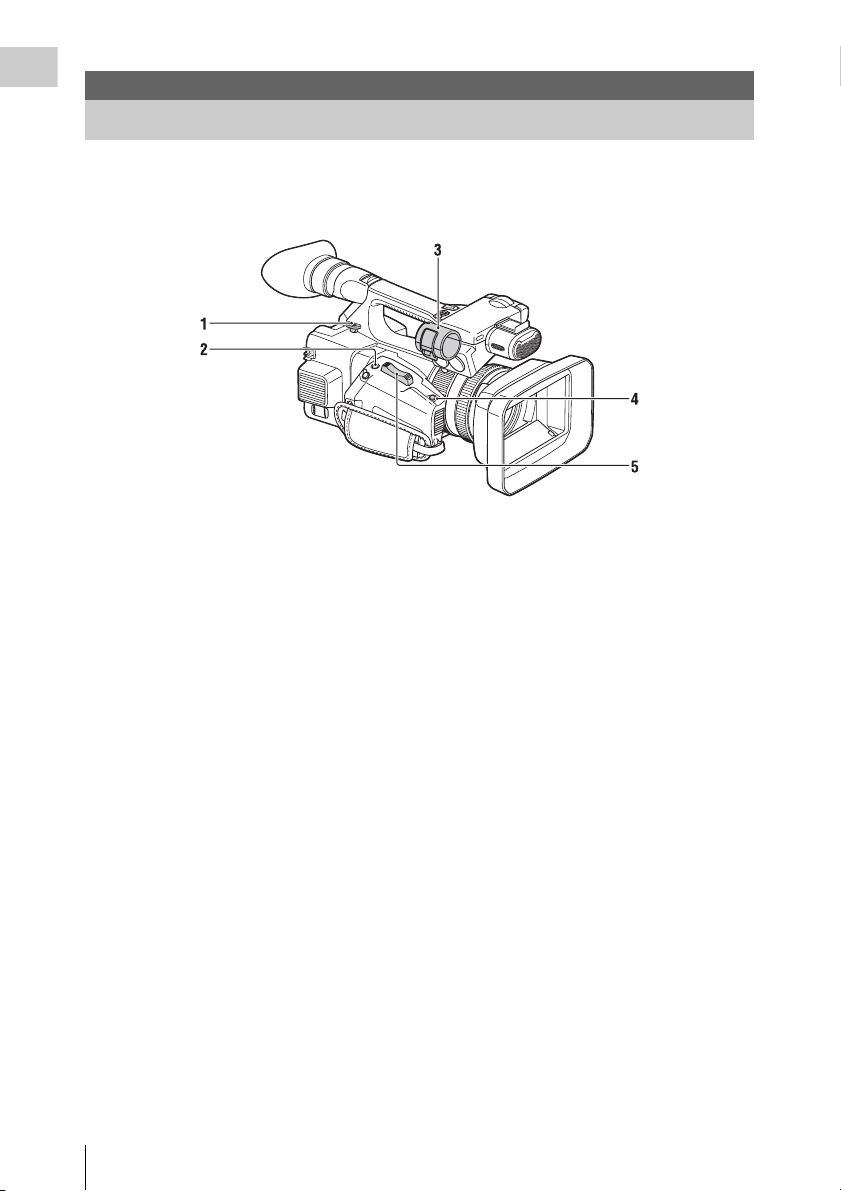
Огляд
Огляд
Елементи та їх функції
Інформацію щодо функцій та особливостей користування див. на сторінках, зазначених у
круглих дужках.
1. Гачок для наплічного ремінця (11)
2. Кнопка ASSIGN 7/FOCUS
MAGNIFIER (33)
3. Утримувач для мікрофона*
4. Кнопка IRIS PUSH AUTO
5. Важіль трансфокатора з
електроприводом (24)
* При використанні мікрофона зверніться до
інструкції з його експлуатації.
Елементи та їх функції
8

Огляд
1. Об’єктив (20)
2. Бленда об’єктива із кришкою (20)
3. Внутрішній мікрофон (31)
4. Передній індикатор запису (45)
Індикатор запису блимає, якщо
залишкова ємність носія для записування
мала або заряд батареї низький.
5. Кнопка ASSIGN 4/ZEBRA
6. Кнопка ASSIGN 1
7. Кнопка ASSIGN 2*
8. Кнопка ASSIGN 3
9. Кнопка ASSIGN 6/THUMBNAIL
10. Перемикач CH1 (INT MIC/INPUT1/
INPUT2)
11. Перемикач AUTO/MAN (CH1) (32)
12. Регулятор AUDIO LEVEL(CH1) (32)
13. Кнопка STATUS CHECK (13)
14. Кнопка CANCEL/BACK (38)
15. Кнопка MENU** (38)
16. Регулятор AUDIO LEVEL(CH2) (32)
17. Перемикач AUTO/MAN (CH2) (32)
18. Перемикач CH2 (INT MIC/INPUT1/
INPUT2) (32)
19. Кнопка PUSH AUTO (25)
20. Перемикач FOCUS (25)
21. Перемикач ND FILTER (29)
22. Кнопка ASSIGN 5/PEAKING*
* Кнопки ASSIGN 5/PEAKING та ASSIGN 2
мають випуклі тактильн і точки для зручності їх
пошуку.
** На кнопці MENU є випукла тактильна смужка
для зручності пошуку цієї кнопки.
Елементи та їх функції
9
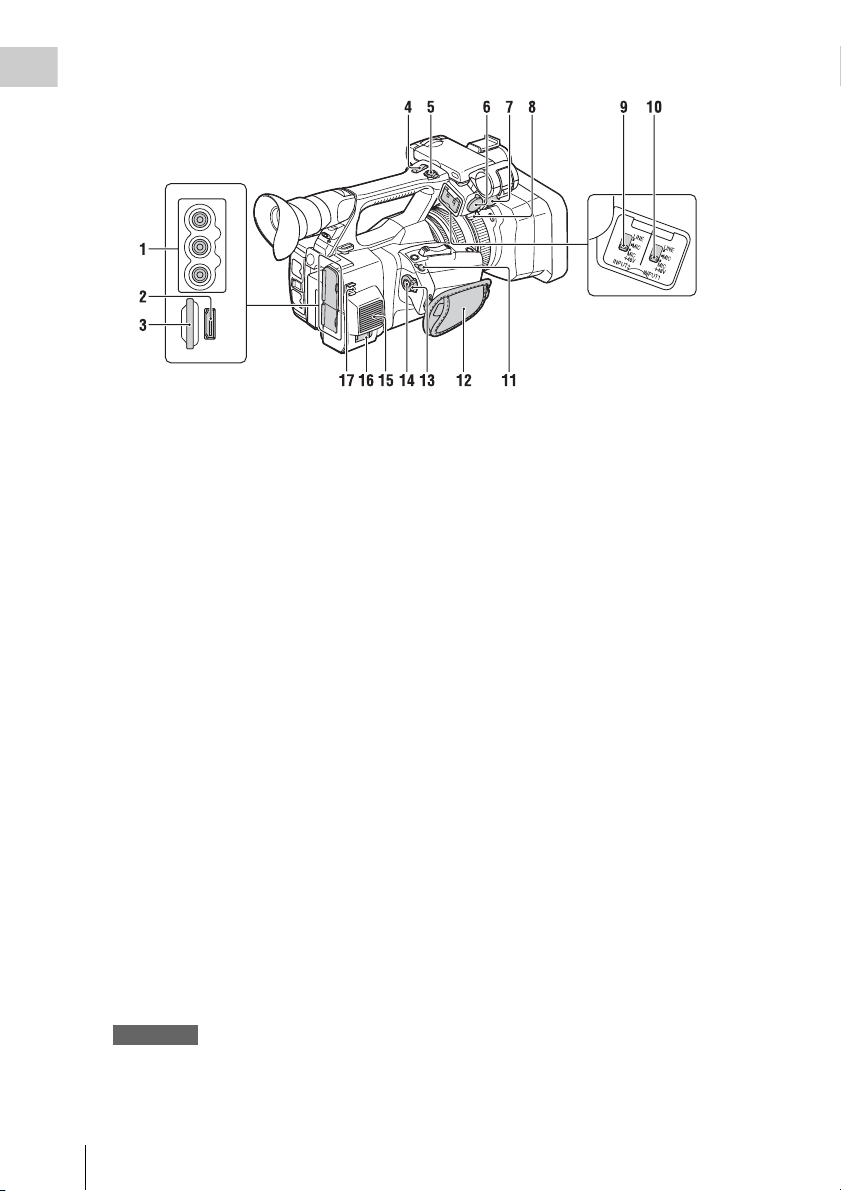
Огляд
1. Роз’єми AUDIO OUT/
роз’єм VIDEO OUT (48, 62)
2. Роз’єм HDMI OUT (48)
3. Гніздо UTILITY SD
(Підтримується в наступному
оновленні.)
4. Важіль масштабування на рукоятці
(24)
5. Кнопка START/STOP
Якщо важіль установлено в положення
HOLD, кнопка START/STOP не працює.
6. Роз’єм INPUT2
7. Роз’єм INPUT1
8. Тримач кабелю
Для закріплення мікрофонного кабелю
тощо.
9. Перемикач INPUT2 (31)
10. Перемикач INPUT1 (31)
11. Роз’єм REMOTE
Роз’єм REMOTE використовується для
керування початком/закінченням запису
тощо на відеопристрої та підключених до
нього периферійних пристроях.
12. Фіксуючий ремінь
13. Перемикач POWER (24)
14. Кнопка запису (24)
15. Вентиляційний отвір
Примітки
• Зони поряд із вентиляційними отворами
можуть нагрітися.
• Не накривайте вентиляційні отвори.
16. Роз’єм DC IN (18)
17. Тримач кабелю
Для закріплення кабелю постійного
струму тощо.
Елементи та їх функції
10

Огляд
1. Гачок для наплічного ремінця
2. Кільце фокусування (25)
3. Важіль кришки об’єктива (20)
4. Кільце масштабування (25)
5. Кільце діафрагми (27)
6. Кнопка GAIN (28)
7. Кнопка WHT BAL* (30)
8. Кнопка SHUTTER SPEED (28)
9. Перемикач AUTO/MANUAL (27)
10. Роз’єм i (навушники)
Для стереонавушників із міні-роз’ємом
11. Кнопка BATT RELEASE (18)
12. Акумуляторна батарея (17)
13. Гніздо для карти пам’яті «Memory
Stick»/SD C/індикатор доступу
(Підтримується в наступному
оновленні.)
14. Гніздо для карти пам’яті XQD A/
кнопка вибору/індикатор доступу (22)
15. Гніздо для карти пам’яті XQD B/
кнопка вибору/індикатор доступу (22)
16. Роз’єм USB (тип міні-B) (49)
17. Роз’єм USB (тип A)
(Підтримується в наступному
оновленні.)
18. Кнопка (одне натиснення) (29)
19. Перемикач пам’яті балансу білого (29)
20. Перемикач підсилення (28)
21. Кнопка IRIS* (27)
* Кнопки WHT BAL та IRIS мають випуклі
тактильні точки для зручності їх пошуку.
Прикріплення наплічного ремінця
Прикріпіть наплічний ремінець
(продається окремо) до гачків для
наплічного ремінця.
Елементи та їх функції
11
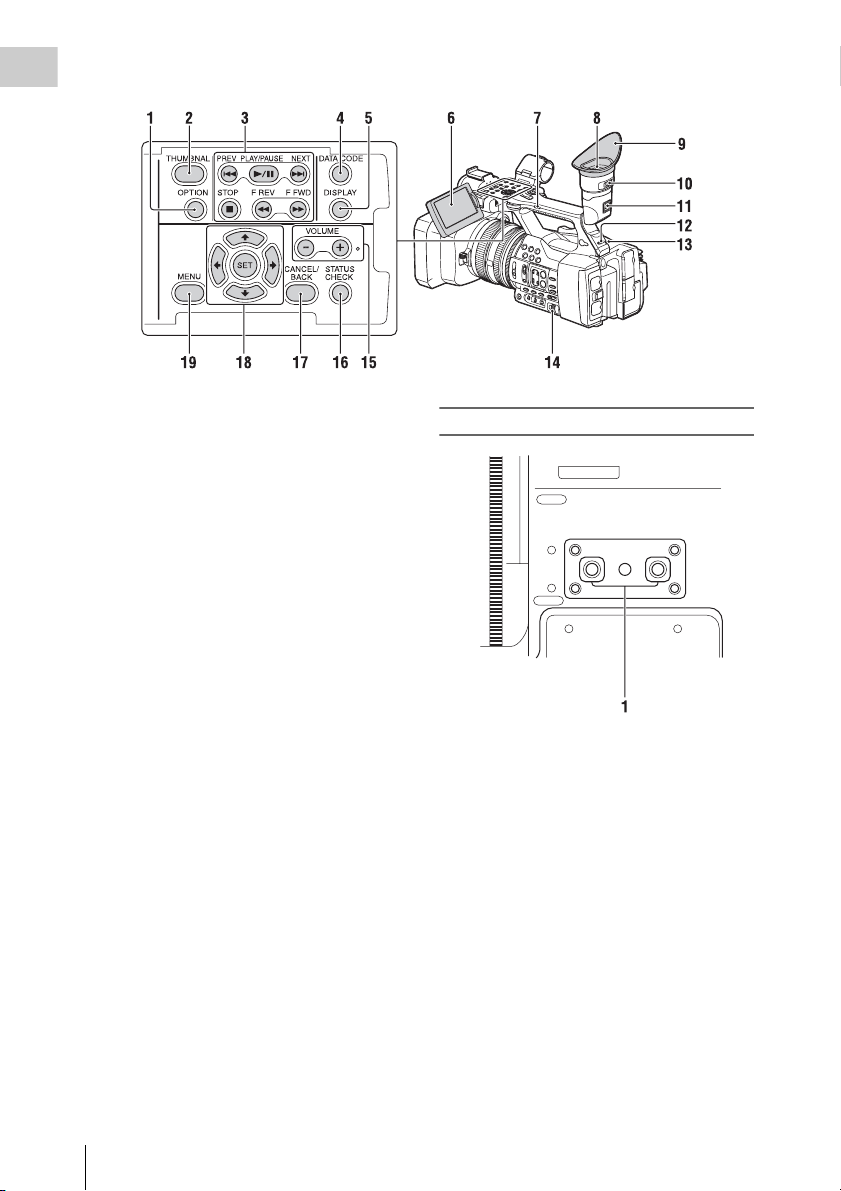
Огляд
1. Кнопка OPTION (35)
2. Кнопка THUMBNAIL (34)
3. Кнопки керування відтворенням
(PREV, P LAY/PAUSE*, NEXT, STOP,
F REV, F FWD) (26)
4. Кнопка DATA CODE
(Підтримується в наступному
оновленні.)
5. Кнопка DISPLAY (15)
6. РК-екран (20)
7. Перемикач масштабування на
рукоятці (24)
8. Видошукач (21)
9. Великий окуляр
10. Важіль регулювання об’єктива
видошукача (21)
11. Важіль вивільнення видошукача (59)
12. Перемикач HEADPHONE MO NITOR
(32)
13. Задній індикатор запису (45)
14. Кнопки SEL/SET (38)
15. Кнопки VOLUME*
16. Кнопка STATUS CHECK
17. Кнопка CANCEL/BACK (38)
18. Кнопки V/v/B/b/SET (38)
19. Кнопка MENU (38)
* Кнопки VOLUME+ та PLAY/PAUSE мають
випуклі тактильні точки для зручності їх
пошуку.
Знизу
1. Гніздо для приєднання штатива (1/4
дюйм.)
Сумісність із гвинтом 1/4-20UNC.
Приєднуйте штатив (продається
окремо) до гнізда кріплення штатива
за допомогою гвинта для кріплення
штатива (продається окремо: довжина
гвинта має бути меншою за 5,5мм).
Елементи та їх функції
12
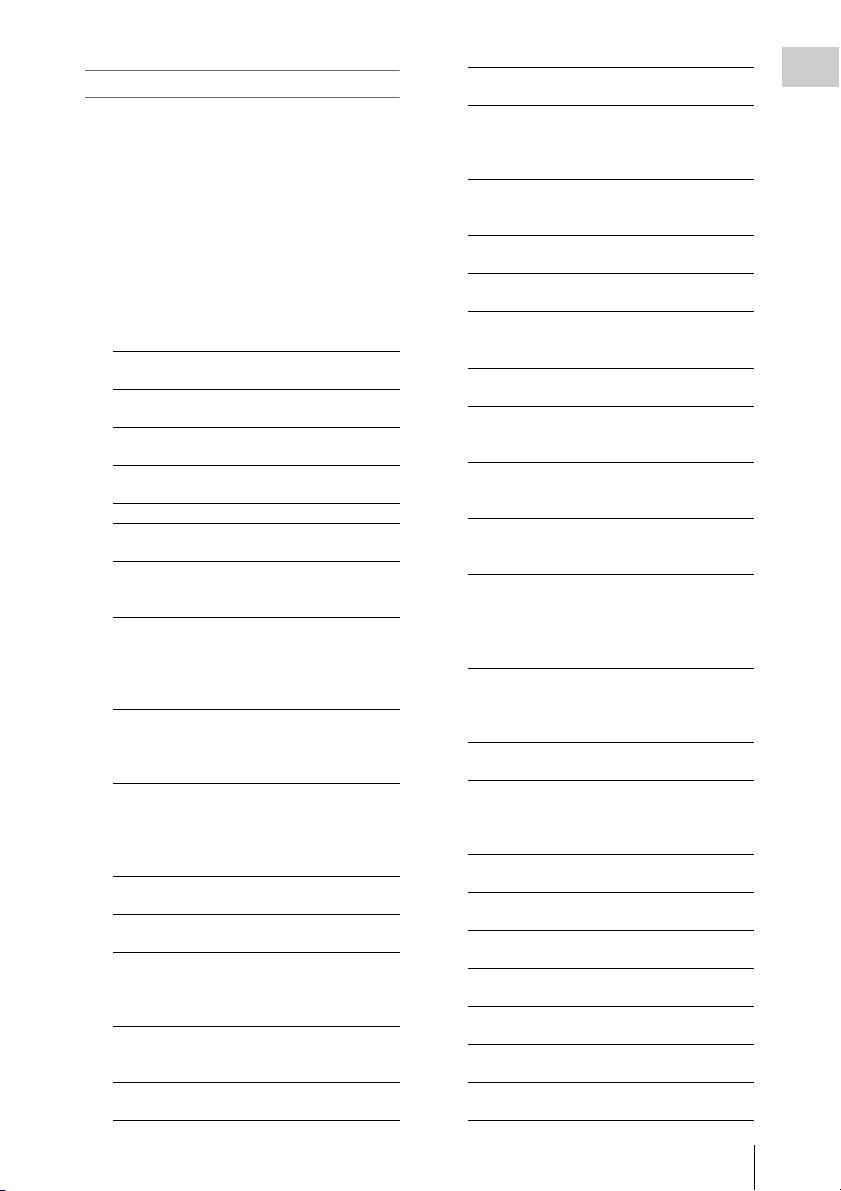
Екран стану
Відображення екрана стану
• Натисніть кнопку STATUS CHECK.
Перемикання екранів стану
• Поверніть регулятор SEL/SET.
Приховання екрана стану
• Натисніть кнопку STATUS CHECK.
Екран стану камери
Відображає електронні налаштування
витримки або стан об’єктива.
Gain<H> Налаштування рівня
Gain<M> Налаштування рівня
Gain<L> Налаштування рівня
Preset White Попередньо встановлені
Gamma Крива та категорія гамми
AE Level Налаштування рівня
AE Speed Налаштування швидкості
AGC Limit Налаштування
A.SHT Limit Найкоротша витримка
Екран стану аудіо
Відображає вхідні параметри для
кожного каналу, індикатор рівня звуку та
налаштування фільтра шуму вітру.
Індикатор
рівня CH 1
CH 1 Source Джерело вхідного сигналу
CH 1 Ref. /
Sens.
CH 1 Wind
Filter
Індикатор
рівня CH 2
підсилення <H>
підсилення <M>
підсилення <L>
значення балансу білого
автоматичної експозиції
керування автоматичною
експозицією
максимального значення
підсилення AGC
(автоматичне керування
підсиленням)
затвора для функції
автоматичного спуску
затвора
Індикатор рівня для CH 1
для CH 1
Чутливість внутрішнього
мікрофона до CH 1 або
контрольний рівень
аудіовходу
Налаштування стану
фільтра вітру для входу
мікрофона до CH 1
Індикатор рівня для CH 2
CH 2 Source Джерело вхідного сигналу
CH 2 Ref. /
Sens.
CH 2 Wind
Filter
Audio Format Налаштування формату
Headphone Out Налаштування вихідного
для CH 2
Чутливість внутрішнього
мікрофона до CH 2 або
контрольний рівень
аудіовходу
Налаштування стану
фільтра шуму вітру для
входу мікрофона до CH 2
аудіо
сигналу для навушників
Екран стану системи
Відображає параметри відеосигналу.
Country Налаштування регіону,
Rec Format Формат записування
Picture Size Розмір зображення, що
Frame Rate Частота кадрів, що
NTSC або PAL
даних на карту пам’яті
XQD
записується на карту
пам’яті XQD
записується на карту
пам’яті XQD
Екран стану вихідного
відеосигналу
Відображає параметри HDMI та
вихідного відеосигналу.
HDMI Розмір вихідного
Video Розмір вихідного
зображення
Виведення увімкнено/
вимкнено
зображення
Екран стану призначуваних кнопок
Відображає функцію, призначену кожній
кнопці ASSIGN.
1 Функція, призначена
2 Функція, призначена
3 Функція, призначена
4 Функція, призначена
5 Функція, призначена
6 Функція, призначена
7 Функція, призначена
кнопці Assign 1
кнопці Assign 2
кнопці Assign 3
кнопці Assign 4
кнопці Assign 5
кнопці Assign 6
кнопці Assign 7
Огляд
Елементи та їх функції
13
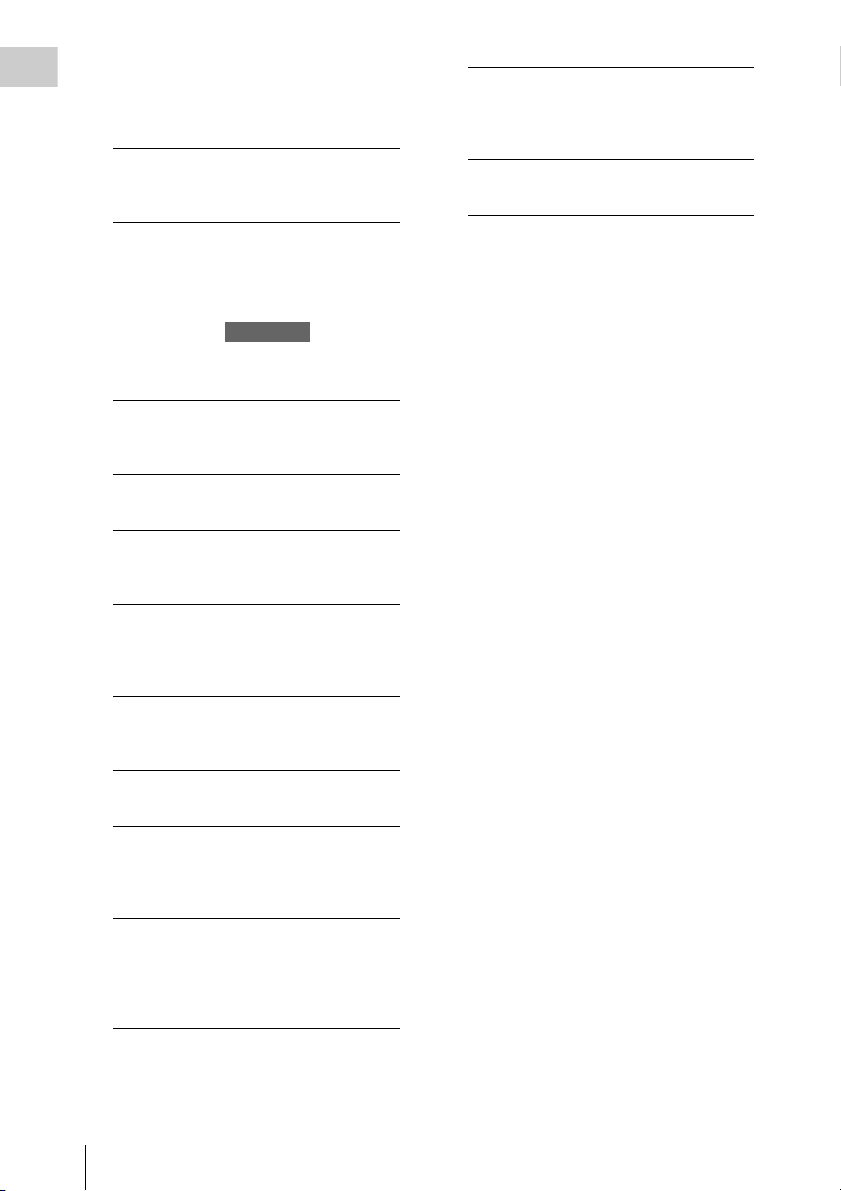
Екран стану носія
Огляд
Відображає залишкову ємність носія для
запису (карти пам’яті XQD A/карти
пам’яті XQD B).
Відомості про
носій A
Відомості про
захист носія A
Піктограма носія
відображається, коли
носій для запису
вставлено у гніздо A
Піктограма захисту
відображається, якщо
носій для запису,
вставлений у гніздо A,
захищено від запису
Залишкова
ємність карти
UTILITY SD
Залишкова
ємність карти
UTILITY SD
Залишкова ємність носія
для запису, вставленого у
гніздо UTILITY SD, у
вигляді шкального
індикатора
Залишкова ємність носія
для запису, вставленого у
гніздо UTILITY SD, у ГБ
Примітки
• Карту пам’яті XQD не
можна захистити на
Залишкова
ємність носія А
Залишкова
ємність носія A
Відомості про
носій B
Відомості про
захист носія B
Залишкова
ємність носія B
Залишкова
ємність носія B
Відомості про
носій карти
UTILITY SD
Відомості про
захист карти
UTILITY SD
відеокамері.
Залишкова ємність носія
для запису, вставленого у
гніздо A, у вигляді
шкального індикатора
Залишкова ємність носія
для запису, вставленого у
гніздо A, у ГБ
Піктограма носія
відображається, коли
носій для запису
вставлено у гніздо B
Піктограма захисту
відображається, якщо
носій для запису,
вставлений у гніздо B,
захищено від запису
Залишкова ємність носія
для запису, вставленого у
гніздо B, у вигляді
шкального індикатора
Залишкова ємність носія
для запису, вставленого у
гніздо B, у ГБ
Піктограма носія
відображається, коли
носій для запису
вставлено у гніздо
UTILITY SD
Піктограма захисту
відображається, якщо
носій для запису,
вставлений у гніздо
UTILITY SD, захищено
від запису
Елементи та їх функції
14

Індикатори на екрані
РК-екран/екран видошукача
Під час запису, відтворення або в режимі очікування запису стан і налаштування пристрою
відображаються на РК-екрані або у видошукачі.
Відображення стану та налаштувань пристрою можна вимкнути або ввімкнути за
допомогою кнопки DISPLAY.
Інформація, що відображається на екрані під час записування
Огляд
1. Індикатор режиму затвора/витримки
2. Індикатор фільтра ND (стор. 29)
3. Індикатор підсилення (стор. 28)
4. Індикатор спеціальних функцій запису/
робочого стану
zRec Відбувається записування
Stby Очікування записування
5. Індикатор колірної температури
(стор. 29)
6. Індикатор рівня заряду батареї
(стор. 55)
7. Індикатор положення фокуса
Відображає положення фокуса.
8. Індикатор масштабування
9. Індикатор функції SteadyShot
10. Індикатор режиму фокусування
11. Індикатор автоматичного спуску
затвора
12. Індикатор AGC
13. Індикатор автоматичного
регулювання діафрагми
14. Індикатор положення діафрагми
Відображає положення діафрагми.
15. Індикатор режиму балансу білого
(стор. 29)
ATW Автоматичний режим
PWB Режим попередньо
встановлених значень
Пам’ять A Режим пам’яті A
Пам’ять B Режим пам’яті B
n Режим попередньо
встановлених значень (у
приміщенні)
Режим попередньо
встановлених значень
(надворі)
16. Індикатор стану носія у гнізді UTILITY
SD
17. Індикатор часу
18. Індикатор рівня звуку
Індикатори на екрані
15

19. Індикатор стану носія у гнізді A/B/
Огляд
залишкової ємності (стор. 23)
Записування можливе, якщо ліва сторона
піктограми має помаранчевий колір.
Відтворення можливе, якщо у правій
верхній частині піктограми горить
зелений індикатор.
20. Індикатор гамми (стор. 40)
Відображає параметри налаштування
гамми.
21. Індикатор формату записування
(кодека) (стор. 27)
Відображає формат, що записується на
карту пам’яті XQD.
22. Індикатор системної частоти та методу
сканування
23. Індикатор формату запису (розміру
зображення) (стор. 27)
Відображає розмір зображення, що
записується на карту пам’яті XQD.
Інформація, що відображається на
екрані відтворення
Наступна інформація відображається на
екрані під час відтворення.
9. Формат відтворення (кодек)
1. Номер кліпу/загальна кількість кліпів
2. Режим відтворення
3. Формат відтворення (розмір
зображення)
4. Рівень заряду батареї
5. Формат відтворення (частота кадрів)
6. Відомості про час
Відображається тривалість відео.
7. Рівні аудіо
Відображаються рівні аудіо для запису.
8. Носій
Позначка A з’являється ліворуч, якщо
карта пам’яті захищена від запису.
Індикатори на екрані
16

Підготовка
Джерело живлення
Заряджання акумуляторної батареї
Для заряджання акумуляторної батареї
«InfoLITHIUM» (серія L)
використовується зарядний пристрій
(додається).
Примітки
• Для відеокамери можна використовувати
акумуляторну батарею великої ємності NPF970 (додається). Не можна використовувати
NP-F570/F770 (продається окремо).
Шнур
живлення
До електричної
розетки
Індикатор
заряджання
Перемикач режимів
Зарядний пристрій AC-VL1
3 Розташуйте акумуляторну батарею
у відсіку зарядного пристрою,
натисніть на неї та посуньте в
напрямку стрілки.
Загориться індикатор і заряджання
почнеться.
Після зарядження батареї
Індикатор заряджання згасне (звичайне
заряджання). Якщо продовжити
заряджання протягом наступної години
після того, як індикатор згасне, час роботи
батареї трохи збільшиться (повне
заряджання).
Вийміть акумуляторну батарею із
зарядного пристрою після завершення
заряджання.
Встановлення акумуляторної
батареї
Притисніть акумуляторну батарею до
задньої панелі відеокамери та посуньте її
вниз.
Підготовка
Примітки
• Не можна використовувати AC-VL1 для
підключення відеокамери до зовнішнього
джерела живлення. У разі підключення
відеокамери до електричної розетки
використовуйте адаптер змінного струму, що
додається.
1 Встановіть перемикач режимів у
положення CHARGE.
2 Підключіть шнур живлення до
зарядного пристрою та до
електричної розетки.
Джерело живлення
17

Виймання акумуляторної
батареї
Посуньте перемикач POWER у положення
OFF. Натисніть кнопку BATT RELEASE
(вивільнення батареї) та вийміть
акумуляторну батарею.
Підготовка
Кнопка BATT RELEASE
(вивільнення батареї)
Примітки
• Параметри меню або параметри, налаштовані
за допомогою перемикача AUTO/MANUAL,
можна зберегти, коли перемикач POWER
установлено в положення OFF. Коли
відображення на РК-екрані/екрані видошукача
повністю зникне, вийміть акумуляторну
батарею. В іншому разі змінені параметри
можуть не зберегтися.
• Якщо вийняти акумуляторну батарею або
відключити адаптер змінного струму, коли
перемикач POWER установлено в положення
ON, відеокамеру не можна буде увімкнути
навіть після повторного встановлення
акумуляторної батареї або підключення
адаптера змінного струму.
Тимчасово посуньте перемикач POWER у
положення OFF, а потім у положення ON.
Акумулятор
на батарея
NP-F970 365 425
Примітки
• Для цієї відеокамери не можна
використовувати акумуляторну батарею
NP-F570/NP-F770.
Час
звичайного
заряджання
Час повного
заряджання
Про акумуляторну батарею
• Перед заряджанням акумуляторної батареї
встановіть перемикач POWER у положення
OFF.
Використання розетки в якості
джерела живлення
Для отримання змінного струму можна
використовувати адаптер змінного струму.
Роз’єм DC IN
Зберігання акумуляторної
батареї
Якщо акумуляторна батарея не
використовуватиметься протягом деякого
часу, розрядіть її та залиште на зберігання.
Для отримання відомостей про зберігання
акумуляторної батареї див. стор. 55.
Тривалість заряджання
Приблизний час (у хвилинах), необхідний
для заряджання повністю розрядженої
акумуляторної батареї.
Джерело живлення
18
Адаптер
змінного
струму
ACNB12A
До електричної
розетки
Шнур
живлення
1. Підключіть шнур живлення до
адаптера змінного струму.
2. Підключіть адаптер змінного струму
до гнізда DC IN відеокамери.

3. Підключіть шнур живлення до
розетки.
Про адаптер змінного струму
• Використовуючи адаптер змінного
струму, скористайтеся найближчою
електричною розеткою. Негайно
від’єднайте адаптер змінного струму від
електричної розетки, якщо під час
використання відеокамери виникне
неполадка.
• Не розміщуйте адаптер змінного струму
у вузьких місцях, наприклад між стіною
та меблями.
• Не замикайте контакти штекера
адаптера змінного струму будь-якими
металевими предметами. Це може
спричинити несправність.
• Навіть якщо відеокамеру вимкнено,
змінний струм подаватиметься до неї,
доки її підключено до розетки за
допомогою адаптера змінного струму.
• Не можна заряджати відеокамеру через
адаптер змінного струму.
Налаштування годинника
При включенні відеокамери перший раз
після придбання або після повного
розрядження резервної батареї на РКекрані та екрані видошукача з’являється
екран початкових налаштувань.
Встановіть дату й час вбудованого
годинника за допомогою цього екрана.
Часовий пояс
Це значення показує різницю в часі в
порівнянні з UTC (всесвітній
координований час).
Змініть це налаштування, якщо необхідно.
Встановлення часу та дати
Поверніть регулятор SEL/SET (стор. 12)
для вибору елементів або значень і
натисніть регулятор SEL/SET, щоб
установити їх і запустити годинник.
Коли екран налаштувань зникне, пункт
«Clock Set» (стор. 46) у меню System
можна використовувати для налаш тування
параметра «Time Zone» та дати/часу.
Примітки
• Якщо налаштування годинника скинеться
через повне розрядження резервної батареї та
за відсутності іншого енергопостачання
(акумуляторної батареї та підключення до
роз’єму DC IN), екран початкових
налаштувань відобразиться при наступному
включенні відеокамери.
• Коли відображається екран початкових
налаштувань, виконання інших операцій, за
винятком відключення живлення, не
допускається, доки налаштування параметрів
на цьому екрані не буде завершено.
Підготовка
Налаштування годинника
19

Приєднання елементів
Примітки
• Знімайте бленду об’єктива із кришкою, коли
встановлюєте/знімаєте 72-мм
поляризаційний або захисний фільтр.
Встановлення бленди
Підготовка
об’єктива із кришкою
Кнопка PUSH (вивільнення бленди)
Сумістіть позначки на бленді з
відповідними позначками на
відеокамері, а потім поверніть бленду в
напрямку стрілки 2, щоб зафіксувати її.
Відкриття або закриття затвора
бленди об’єктива із кришкою
Перемістіть важіль кришки об’єктива в
положення OPEN, щоб відкрити кришку
об’єктива, або перемістіть важіль у
положення CLOSE, щоб закрити кришку
об’єктива.
Регулювання РК-екрана та видошукача
РК-екран
Відкрийте РК-екран на 180 градусів (1), а
потім поверніть на кут, зручний для
записування або перегляду (2).
1Відкритий на 180
градусів.
290 градусів
(макс.)
2180 градусів
(макс.)
• Зображення відображаються на РКекрані як дзеркальні, але записуються як
звичайні зображення.
• Яскравість підсвічування РК-екрана
можна змінити за допомогою параметра
«LCD Backlight» у розділі «LCD Setting»
меню LCD/VF (стор. 43).
Від’єднання бленди об’єктива із
кришкою
Поверніть бленду в напрямку,
протилежному напрямку стрілки 2 на
ілюстрації, одночасно натискаючи кнопку
PUSH (вивільнення бленди).
Приєднання елементів
20

Видошукач
Важіль налаштування
об’єктива видошукача
Пересувайте його,
доки зображення не
стане більш чітким.
Примітки
• Можливе мерехтіння основних кольорів при
зміненні ракурсу зору. Це не є несправністю.
Мерехтіння кольорів не буде записано на носій.
Яскравість підсвічування видошукача
можна змінити за допомогою параметра
«VF Backlight» у розділі «VF Setting» меню
LCD/VF (стор. 43).
Використання карт пам’яті XQD
Ця відеокамера записує аудіо й відео на
карти пам’яті XQD, вставлені у гнізда для
карт пам’яті.
Про карти пам’яті XQD
Використовуйте наступні карти пам’яті
Sony XQD.
Карти пам’яті XQD серії S
Карти пам’яті XQD серії H
Карти пам’яті XQD серії N
Функціонування з іншими картами пам’яті
не гарантується.
Щоб отримати детальні відомості про
використання карт пам’яті XQD, а також
про запобіжні заходи стосовно їх
використання, зверніться до керівництва з
експлуатації карт пам’яті XQD.
Вставлення карти пам’яті XQD
Підготовка
1 Відкрийте кришку гнізда карти
пам’яті.
2 Вставте карту пам’яті XQD так, щоб
вона клацнула та стала на місце,
тримаючи її маркуванням XQD
вліво.
Індикатор доступу (стор. 11)
загориться червоним, а потім зеленим,
коли карта буде готова до
використання.
3 Закрийте кришку.
Примітки
• Якщо неправильно вставити карту пам’яті у
гніздо, карта пам’яті, гніздо для карти пам’яті
або дані зображення може бути пошкоджено.
Використання карт пам’яті XQD
21

Виймання карти пам’яті XQD
• Під час запису відео на карту пам’яті
переключити гніздо неможливо, навіть якщо
натиснути кнопку гнізда карти пам’яті A/B.
Відкрийте кришку гнізда карти пам’яті
та вийміть карту пам’яті XQD, злегка
натиснувши на карту XQD.
Підготовка
Примітки
• Якщо під час виймання карти пам’яті живлення
відеокамери вимкнено або здійсн юється доступ
до карти, цілісність даних не гарантується. Дані
на карті можуть бути знищені. Переконайтеся,
що індикатор доступу горить зеленим або не
горить зовсім, перед тим, як вимкнути
живлення або вийняти карту пам’яті.
• Карта пам’яті XQD, вийнята з відеокамери
після завершення записування, може бути
гарячою. Це не є несправністю.
Вибір гнізда для карти пам’яті, яке буде використовуватися для запису
Натисніть кнопку A або B гнізда карти
пам’яті, до якого вставлено карту,
підготовлену для запису. Індикатор
вибраного гнізда горить зеленим.
Кнопка гнізда для карти пам’яті A
Кнопка гнізда для карти пам’яті B
Примітки
• Вибрати можна тільки те гніздо, до якого вже
вставлено карту пам’яті.
• Якщо карту пам’яті вставлено лише в
одне гніздо, гніздо з картою пам’яті
вибирається автоматично.
• Якщо під час записування місце на карті
пам’яті закінчується, відеокамера
автоматично продовжить записування на
карту пам’яті, вставлену в інше гніздо.
Форматування карти пам’яті XQD
Якщо карта пам’яті XQD не
відформатована або відформатована в
іншій системі, на РК-екрані/у видошукачі
з’явиться повідомлення «Media Needs to be
Formatted».
Для форматування карти виконайте
наступні дії.
У пункті «Format Media» (стор. 44)
меню Media виберіть «Media(A)»
(гніздо A) або «Media(B)» (гніздо B), а
потім виберіть «Execute». Для
підтвердження знову виберіть
«Execute».
Відображаються повідомлення про
виконання та рядок стану, а індикатор
доступу горить червоним.
Після форматування з’явиться
повідомлення про завершення. Натисніть
регулятор SEL/SET, щоб приховати це
повідомлення.
Якщо сталася помилка форматування
Форматування захищеної від запису карти
пам’яті XQD або карти пам’яті, не сумісної
з цією відеокамерою, неможливе.
Коли з’явиться попереджувальне
повідомлення, замініть карту пам’яті на
відповідну карту пам’яті XQD згідно з
інструкціями в повідомленні.
Примітки
• Усі дані, у тому числі записані зображення та
файли налаштувань, видаляються з карти
пам’яті при форматуванні.
Використання карт пам’яті XQD
22

Перевірка залишкового часу записування
Під час записування (або очікування
записування) можна дізнатися залишок
місця на картах пам’яті XQD, вставлених у
гнізда для карток пам’яті, з індикатора
стану носія у гнізді A/B та індикатора
залишкової ємності на РК-екрані/екрані
видошукача (стор. 15).
Доступний час записування для
встановленого формату відео (швидкість
записування) враховує залишкову ємність
кожної карти та відображається у
хвилинах.
Примітки
• Піктограма A з’являється, якщо карта
пам’яті захищена від запису.
Заміна карти пам’яті XQD
• Якщо загальний доступний час
записування обох карт стає меншим за
5 хвилин, відображається
попереджувальне повідомлення «Media
Near Full», почне блимати індикатор
запису, і з навушників пролунає звуковий
сигнал. Замініть карти іншими, які мають
достатньо вільного простору.
• Якщо продовжити записування, доки
загальний час записування не досягне
нуля, з’явиться повідомлення «Media
Full», і запис буде зупинено.
Примітки
• Приблизно до 9999 кліпів можут ь бути записані
на одній карті пам’яті XQD.
Коли кількість записаних кліпів сягає ліміту,
індикатор залишкового часу має значення «0»,
і відображається повідомлення «Media Full».
Підготовка
Використання карт пам’яті XQD
23

Записування
Процедура для базових операцій
Для базового записування можна
використовувати наступні процедури.
1 Переконайтеся, що до відеокамери
підключено потрібні пристрої, а їхнє
живлення ввімкнуто.
2 Вставте карту (карти) пам’яті.
Записування
Якщо вставлено дві карти, після
заповнення першої записування
автоматично продовжиться на другу.
3 Відкрийте затвор бленди об’єктива
із кришкою.
4 Посуньте перемикач POWER у
положення ON, натискаючи зелену
кнопку.
На РК-екрані/видошукачі
відобразиться екран записування.
5 Натисніть кнопку записування
(стор. 10).
Увімкнеться індикатор записування й
почнеться записування.
6 Щоб зупинити записування, ще раз
натисніть кнопку записування.
Записування зупиниться, а відеокамера
перейде в режим STBY (очікування
записування).
Налаштування масштабування
Використання важеля трансфокатора
з електроприводом
Для повільнішого масштабування
несильно посувайте важіль трансфокатора
з електроприводом D. Для швидшого
масштабування посувайте важіль далі.
Широкий огляд: (ширококутна зйомка)
Наближений огляд:
• Мінімальна відстань між відеокамерою
та об’єктом для фокусування складає
близько 1 см для ширококутної зйомки
та близько 80 см для довгофокусної.
• За певних положень масштабування
може бути неможливим налаштувати
фокус, якщо об’єкт перебуває у межах
80 см від відеокамери.
• Обов’язково утримуйте палець на важелі
трансфокатора з електроприводом D.
Якщо забрати палець із важеля
трансфокатора з електроприводом D,
може записатися звук роботи важеля
трансфокатора з електроприводом D.
Використання масштабування на
рукоятці
(довгофокусна зйомка)
1. Встановіть перемикач масштабування
на рукоятці B у положення VAR чи
FIX.
• Якщо перемикач масштабування на
рукоятці B встановлено в
положення VAR, масштабування зі
змінною швидкістю не доступне.
• Якщо перемикач масштабування на
рукоятці B встановлено в
положення FIX, доступне
масштабування із фіксованою
швидкістю відповідно до вибору
параметра «Setting» у пункті «Handle
Zoom» меню Camera (стор. 40).
Процедура для базових операцій
24

2. Для масштабування натисніть важіль
масштабування на рукоятці A.
Примітки
• Важіль масштабування на рукоятці A
недоступний, якщо перемикач масштабування
на рукоятці B встановлено в положення OFF.
• Неможливо змінити швидкість масштабування
для важеля трансфокатора з електроприводом
D за допомогою перемикача масштабування
на рукоятці
B.
Використання кільця масштабування
Можна виконувати масштабування з
потрібною швидкістю за допомогою
кільця масштабування C. Доступне також
точне налаштування.
Примітки
• Поверніть кільце масштабування C з
помірною швидкістю. Якщо повернути
зашвидко, швидкість масштабування може
бути меншою за швидкість повертання кільця
масштабування, або ж може також записатися
звук роботи масштабування.
Налаштування фокуса вручну
Можна налаштувати фокус вручну для
різних умов записування.
Ця функція використовується в таких
випадках:
—для записування об’єкта, який
розташовано за вікном, укритим
краплями дощу;
—для записування горизонтальних смуг;
—для записування об’єкта з невеликою
контрастністю між об’єктом і тлом;
—якщо потрібно взяти у фокус об’єкт
на тлі;
—для записування нерухомого об’єкта з
використанням штатива.
1 Під час записування чи режиму
очікування встановіть перемикач
FOCUS B у положення MAN.
Індикатор режиму фокусування
зміниться на «MF».
2 Поверніть кільце фокусування A,
щоб налаштувати фокус.
Фокусування вручну
• Сфокусуватися на об’єкті легше за
допомогою функції масштабування.
Поверніть важіль трансфокатора з
електроприводом у напрямку T
(довгофокусна зйомка) і налаштуйте
фокус, а потім у напрямку W
(ширококутна зйомка) і налаштуйте
масштабування записування.
• Щоб записати об’єкт зблизька, посуньте
важіль трансфокатора з
електроприводом у напрямку W
(ширококутна зйомка), щоб повністю
збільшити зображення, після чого
налаштуйте фокус.
Відновлення автоматичного
налаштування
Встановіть перемикач FOCUS B у
положення AUTO.
Індикатор режиму фокусування зміниться
на «AF», і буде відновлено автоматичне
налаштування фокусування.
Тимчасове використання
автоматичного фокусування
(автоматичне фокусування за
натискання)
Записування об’єкта, якщо натиснуто й
утримується кнопка PUSH AUTO C.
Якщо відпустити кнопку, буде знову
вибрано ручне фокусування.
Записування
Процедура для базових операцій
25

За допомогою цієї функції можна змістити
фокус з одного об’єкта на інший. Сюжети
будуть зміщатися плавно.
• Інформація про фокальну відстань (коли
темно й важко налаштувати фокус)
з’явиться приблизно на 3 секунди в
наступних випадках (відображатиметься
неправильно за використання об’єктива
для перетворення, який продається
окремо).
—За повертання кільця для
фокусування, поки на екрані
Записування
відображається «MF».
Використання розширеного фокуса
(розширений фокус)
За промовчанням кнопці ASSIGN 7
призначено значення «Focus Magnifier»
(стор. 33).
Натисніть кнопку ASSIGN 7.
Відобразиться екран збільшення фокуса, а
центр екрана буде збільшено приблизно
вдвічі. Параметр фокусування легше
підтвердити під час фокусування вручну.
Екран повернеться до початкового
розміру, якщо натиснути кнопку ще раз.
Примітки
• Хоча на екрані відображається розширене
зображення, записується нерозширене
зображення.
Відтворення записаного кліпу
Записаний кліп можна відтворити, коли
камера перебуває в режимі очікування.
1 Вставте карту пам’яті XQD.
2 Натисніть кнопку PLAY/PAUSE на
кнопках керування відтворенням.
3 Виберіть потрібний кліп,
натиснувши кнопку PREV чи NEXT.
4 Натисніть кнопку PLAY/PAUSE.
На видошукачі відобразиться
зображення відтворення.
Відтворення виконується наступним
чином.
Кнопка PLAY/PAUSE: призупинення
відтворення. Щоб продовжити
відтворення, натисніть цю кнопку
знову.
Кнопка F FWD/F REV: швидке
відтворення. Щоб повернутися до
нормальної швидкості відтворення,
натисніть кнопку PLAY/PAUSE.
Кнопка STOP: зупинення відтворення чи
записування.
Моніторинг аудіо
У режимі нормального відтворення можна
стежити за записаними аудіосигналами за
допомогою підключених навушників.
Можна вибрати аудіо канал для стеження
або налаштувати рівень гучності за
допомогою параметра «Audio Output»
(стор. 42) у меню Audio.
Перехід на початок
Початок відтворення із початку кліпу
Натисніть кнопку PREV чи NEXT на
кнопках керування відтворенням
(стор. 12). Можна перейти на початок
вибраного кліпу, натиснувши одну із цих
кнопок кілька разів.
Зміна карт пам’яті XQD
Якщо вставлено дві карти пам’яті,
натисніть кнопку вибору (стор. 11), щоб
переключитися між ними.
Примітки
• Під час відтворення зміна карт пам’яті XQD
недоступна.
Постійне відтворення карт у гніздах A і B не
підтримується.
Кліп (дата записування)
За зупинки записування відео, аудіо й
допоміжна інформація з початку й до
кінця записування записується як один
кліп на карті пам’яті XQD.
Максимальна тривалість кліпу
Кліп може тривати до 13 годин.
Максимальний час безперервного
записування відео становить приблизно
13 годин. Якщо час записування досягає
приблизно 13 годин, записування буде
зупинено.
Процедура для базових операцій
26

Зміна базових параметрів
Параметри можна змінити, спираючись на
заплановане використання записаного
кліпу або умов записування.
Формат записування
Доступні формати залежать від параметра
регіону, у якому використовується
відеокамера (Country).
Щоб змінити формат, виберіть «Video
Format» у пункті «Rec Format» (стор. 45)
меню System.
Налаштування яскравості зображення
Яскравість зображення можна
налаштувати, змінивши параметри
діафрагми, підсилення чи витримки, або ж
знизивши рівень світла за допомогою
перемикача ND FILTER B.
Налаштування діафрагми
Можна вручну налаштувати діафрагму,
щоб указати кількість світла, яка
потраплятиме через об’єктив. Змінюючи
параметр діафрагми, можна змінити або
закрити ( ) величину діафрагми
об’єктива, яка відображається як значення
F від F1,6 до F11. Об’єм світла тим більший,
чим більший отвір діафрагми (зменшення
значення F). Об’єм світла тим менший, чим
менший отвір діафрагми (збільшення
значення F). Поточне значення F
відображається на екрані.
1. Під час записування чи режиму
очікування встановіть перемикач
AUTO/MANUAL H у положення
MANUAL.
2. За автоматичного налаштування
діафрагми натисніть кнопку IRIS E.
Відобразиться значення діафрагми.
Після автоматичного налаштування
значення діафрагми відобразиться
«A.Iris».
3. Налаштуйте діафрагму за допомогою
кільця діафрагми A.
• Значення F наближається до F3,4, коли
положення масштабування змінюється з
W до T, навіть якщо відкрити отвір
діафрагми, вибравши значення F нижчим
за F3,4, наприклад F1,6.
• Діапазон фокусування, важливий ефект
діафрагми, називається глибиною
різкості. Глибина різкості зменшується
та збільшується по мірі відкриття й
закриття діафрагми відповідно. Творчо
підходьте до використання діафрагми,
щоб отримати потрібний ефект під час
фотографування.
• Це корисно для розмиття або збільшення
різкості тла.
Автоматичне налаштування діафрагми
Натисніть кнопку IRIS E або встановіть
перемикач AUTO/MANUAL H у
положення AUTO.
Поряд зі значенням діафрагми
відображається «A.Iris».
Записування
Зміна базових параметрів
27
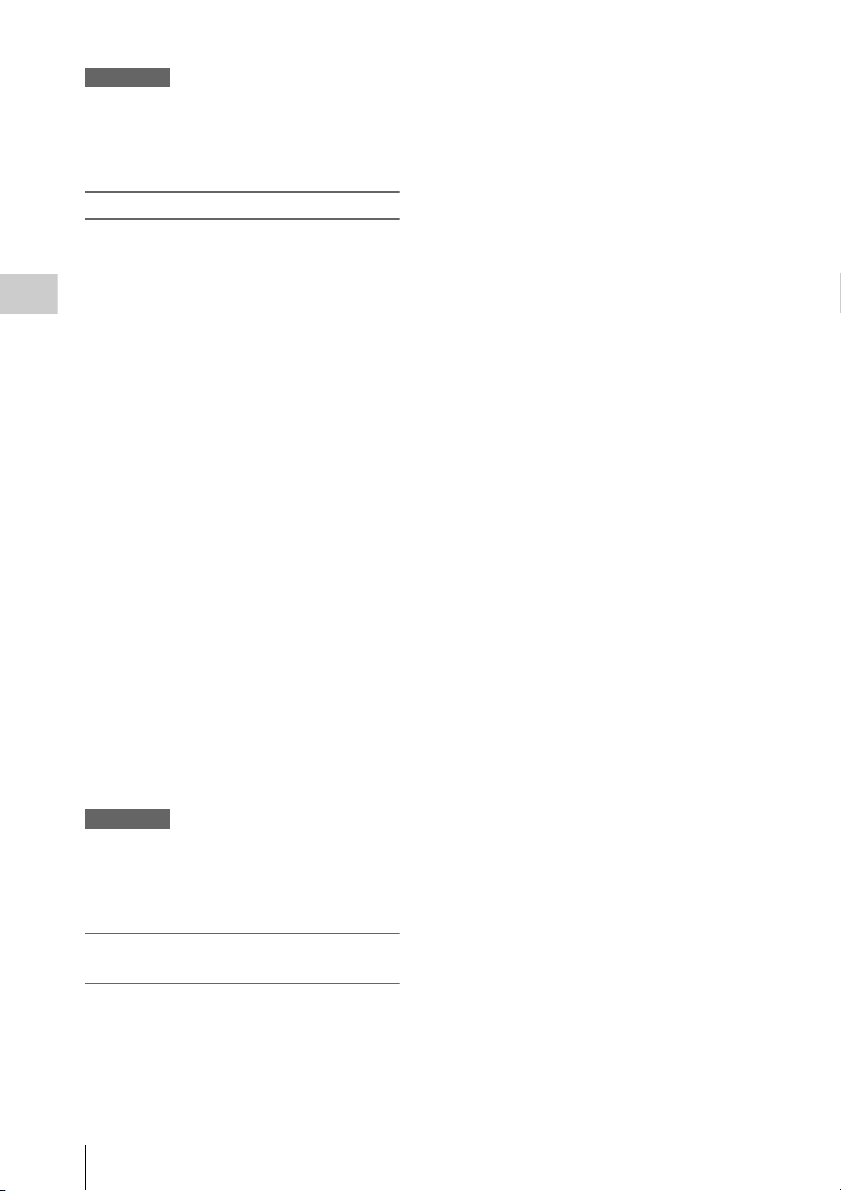
Примітки
• Якщо встановити перем икач AUTO/MANUAL
H у положення AUTO, інші автоматично
налаштовувані пункти (підсилення, витримка,
баланс білого) також налаштовуватимуться
автоматично.
Налаштування підсилення
Підсилення можна налаштувати вручну,
якщо не потрібно використовувати режим
AGC (автоматичне керування
підсиленням).
Записування
1. Під час записування чи режиму
очікування встановіть перемикач
AUTO/MANUAL H у положення
MANUAL.
2. За автоматичного налаштування
підсилення натисніть кнопку GAIN C.
Відобразиться «AGC».
3. Установіть перемикач підсилення F у
положення H, M чи L. На екрані
відобразиться значення підсилення,
встановлене для вибраного положення
перемикача підсилення. Значення
підсилення можна встановити як H/M/
L у пункті «Gain» меню Camera
(стор. 39).
Автоматичне налаштування
підсилення
Натисніть кнопку GAIN C або встановіть
перемикач AUTO/MANUAL H у
положення AUTO.
Значення підсилення зникне. Поряд зі
значенням підсилення відобразиться
«AGC».
Примітки
• Якщо встановити перем икач AUTO/MANUAL
H у положення AUTO, інші автоматично
налаштовувані пункти (діафрагма, витримка,
баланс білого) також налаштовуватимуться
автоматично.
Налаштування витримки
затвора
Можна вручну налаштувати й зафіксувати
витримку. Можна відзняти рухомий об’єкт,
наче він не рухається, або ж виділити його
рух, налаштувавши витримку.
1. Під час записування чи режиму
очікування встановіть перемикач
AUTO/MANUAL H у положення
MANUAL.
2. Натисніть кнопку SHUTTER SPEED
D для відображення значення
витримки.
3. Змініть значення витримки, що
відображається на екрані, повернувши
регулятор SEL/SET G.
Витримку можна змінювати в
діапазоні від 1/4 до 1/9000 секунди
(NTSC Area) і від 1/3 до 1/9000 секунди
(PAL Area).
Вибране значення витримки
відображається на екрані. Наприклад,
«1/100» відображається на екрані, якщо
вибрати витримку 1/100 секунди. Що
більше значення знаменника на екрані,
то менша витримка.
4. Натисніть регулятор SEL/SET G, щоб
зафіксувати значення витримки.
Щоб повторно налаштувати витримку,
виконайте кроки 2—4.
• Діапазон витримки, який можна
встановити, залежить від частоти кадрів.
• За нижчої витримки складно
сфокусуватись автоматично.
Фокусування вручну рекомендується
використовувати, якщо відеокамеру
приєднано до штатива.
• Якщо зображення записуються під
люмінесцентними, натрієвими та
ртутним лампами, на них можуть
відображатися горизонтальні смуги
шуму, зображення може мерехтіти, чи
кольори можуть змінюватися. Цього
можна уникнути, налаштувавши
витримку.
Автоматичне налаштування витримки
Двічі натисніть кнопку SHUTTER SPEED
D або встановіть перемикач AUTO/
MANUAL H у положення AUTO.
Значення витримки зникне. Після
автоматичного налаштування витримки
відобразиться «A.SHT».
Зміна базових параметрів
28

Примітки
• Якщо встановити перем икач AUTO/MANUAL
H у положення AUTO, інші автоматично
налаштовувані пункти (підсилення, діафрагма,
баланс білого) також налаштовуватимуться
автоматично.
Налаштування об’єму світла
(фільтр ND)
Щоб записати об’єкт чітко за занадто
яскравого навколишнього оточення,
скористайтеся перемикачем ND FILTER
B.
OFF: фільтр ND не використовується.
1: зменшує об’єм світла до 1/4.
2: зменшує об’єм світла до 1/16.
3: зменшує об’єм світла до 1/64.
Після автоматичного налаштування
діафрагми відобразиться повідомлення
«Video Level Warning».
Якщо блимає піктограма ND OFF,
встановіть перемикач ND FILTER у
положення OFF. Піктограма фільтра ND
зникне з екрана.
Примітки
• Якщо змінювати положення перемикача ND
FILTER B під час записування, відео та звук
можуть спотворюватися.
• За ручного регулювання діафрагми
повідомлення «Video Level Warning» не
відображається, навіть якщо рівень світла
налаштовано за допомогою перемикача ND
FILTER.
Під час записування яскравого об’єкта
може виникнути дифракція, якщо далі
закрити отвір діафрагми, що призведе до
розмитого фокусу (це розповсюджений
ефект для відеокамер). Перемикач ND
FILTER B пригнічує це явище й
покращує результати записування.
Налаштування природного кольору (баланс білого)
Записування
Можна налаштувати й зафіксувати баланс
білого відповідно до умов освітлення, за
яких виконується записування.
Значення балансу білого можна зберегти в
пам’яті A ( A) і B ( B) відповідно.
Якщо не змінити налаштування балансу
білого, значення зберігатимуться навіть
після вимкнення живлення.
Якщо вибрати PRESET, буде встановлено
«Outdoor», «Indoor» чи «Color Temp.»
відповідно до попередньо встановленого
значення «Preset White» параметра
«White» меню Paint.
1 Під час записування чи режиму
очікування встановіть перемикач
AUTO/MANUAL D у положення
MANUAL.
2 Натисніть кнопку WHT BAL A.
3 Встановіть перемикач пам’яті
балансу білого B у положення
PRESET/A/B.
Виберіть A чи B для записування з
параметром балансу білого,
збереженим у пам’яті A чи B.
Зміна базових параметрів
29

Індикатор Умови зйомки
A
(Пам’ять A)
B
(Пам’ять B)
Outdoor
Записування
n
Indoor
Колірна
температура
(«Color Temp.»)
• Значення балансу білого
відповідно до джерел світла
можна зберегти в пам’яті A
і B. Виконайте вказівки в
розділі «Збереження
налаштованого значення
балансу білого в пам’яті A
чи B» (стор. 30).
• Записування неонових
знаків чи феєрверків
• Записування сходу/заходу
сонця або ж відразу після
заходу чи перед сходом
• Записування за освітлення
люмінесцентними лампами
денного світла
• Записування за умов
освітлення, яке може
змінюватися, наприклад на
вечірці
• Записування за умов
сильного освітлення,
наприклад у фотостудії
• Записування за освітлення
натрієвими чи ртутними
лампами
• Колірну температуру
можна вибрати між 2300K і
15000K (значення за
промовчанням: 3200K).
• Колірну температуру можна змінювати.
Виберіть «Color Temp.» у параметрі
«Preset White» пункту «White» меню
Paint і встановіть перемикач пам’яті
балансу білого B у положення PRESET,
потім натисніть кнопку C (одного
натиснення). Повертайте регулятор SEL/
SET E, доки на екрані не відобразиться
потрібна температура, потім натисніть
регулятор, щоб вибрати температуру.
Колірну температуру можна також
встановити, натиснувши кнопку WHT
BAL A + кнопку C (одного
натиснення).
Збереження налаштованого значення
балансу білого в пам’яті A чи B
2. Наведіть на білий об’єкт (наприклад,
білий аркуш), використовуючи
повноекранний режим за тих же умов
зйомки, у яких перебуває об’єкт.
3. Натисніть кнопку (одного
натиснення) C.
A чи B почне швидко блимати.
Блимання зупиниться після
завершення налаштування балансу
білого, а налаштоване значення буде
збережено в пам’яті A чи B.
Примітки
• Залежно від умов записування для
налаштування балансу білого може
знадобитися певний час. Щоб виконати іншу
операцію, перш ніж завершити налаштування,
установіть перемикач пам’яті балансу білого
B в інше положення, щоб тимчасово
призупинити налаштування балансу білого.
Автоматичне налаштування балансу
білого
Натисніть кнопку WHT BAL A або
встановіть перемикач AUTO/MANUAL
D у положення AUTO.
Примітки
• Якщо встановити перемикач AUTO/MANUAL
D у положення AUTO, інші автоматично
налаштовувані пункти (підсилення, діафрагма,
витримка) також налаштовуватимуться
автоматично.
1. Установіть перемикач пам’яті балансу
білого в положення A ( A) чи B
( B) у кроці 3 розділу
«Налаштування природного кольору
(баланс білого)».
Зміна базових параметрів
30

Налаштування звуку
Наведені роз’єми, перемикачі й
регулятори використовуються для вибору
записуваного звуку.
Вхідні роз’єми та перемикачі для
зовнішнього аудіо
Роз’єм INPUT 1 B
Роз’єм INPUT 2 A
Перемикач INPUT 1 C
Перемикач INPUT 2 D
Перемикачі джерел аудіо
Перемикач CH1 (INT MIC/INPUT 1/
INPUT 2) E
Перемикач CH2 (INT MIC/INPUT 1/
INPUT 2) J
Елементи керування рівнем аудіо
Перемикач CH1 (AUTO/MAN)
Перемикач CH2 (AUTO/MAN) I
Регулятор AUDIO LEVEL (CH1) G
Регулятор AUDIO LEVEL (CH2) H
F
Використання внутрішнього
мікрофона
Звук буде записано у стереорежимі за
використання внутрішнього мікрофона.
Встановіть перемикачі CH1 (INT MIC/
INPUT 1/INPUT 2) і CH2 (INT MIC/
INPUT 1/INPUT 2) у положення INT
MIC.
• За низького рі вня записування встановіть
для параметра «INT MIC Sensitivity» у
пункті «Audio Input» меню Audio
значення «High» (стор. 42).
• Щоб зменшити шум вітру, виберіть для
параметра «INT MIC Wind Filter» у
пункті «Audio Input» меню Audio
значення «On» (стор. 42).
Запис звуку із зовнішнього
аудіопристрою
Щоб скористатися зовнішнім
аудіопристроєм або мікрофоном
(продаються окремо), змініть указані
параметри.
1. Виберіть джерело вхідного сигналу.
Встановіть перемикачі INPUT 1/
INPUT 2 відповідно до пристроїв,
підключених до роз’ємів INPUT 1/
INPUT 2.
Аудіопристрої
Зовнішній аудіопристрій
(мікшер тощо)
Динамічний мікрофон чи
мікрофон із вбудованою
батареєю
Мікрофон із
живленням +48В
(
фантомне живлення)
• Якщо підключити пристрій, який не
підтримує фантомне живлення +48В,
встановлення цього перемикача в
положення MIC+48V може
викликати помилку. Перевірте перед
підключенням пристрою.
• Якщо до роз’єму INPUT не
підключено аудіопристрій,
установіть перемикач INPUT цього
Положення
перемикачів
LINE
MIC
MIC+48V
Записування
Зміна базових параметрів
31

роз’єму в положення LINE, щоб
запобігти виникненню шуму.
2. Виберіть рівень входу мікрофона.
• Виберіть рівень входу мікрофона за
допомогою параметра «INPUT1
Reference/INPUT2 Reference» у
пункті «Audio Input» меню Audio
(стор. 42). Налаштуйте відповідно до
чутливості мікрофона.
3. Виберіть канал, який потрібно
записати.
За допомогою перемикачів CH1/CH2
Записування
виберіть джерело, яке потрібно
записати на кожному каналі.
Коли перемикач CH1 установлено в
положення INT MIC
Джерело вхідного
сигналу й записаний
канал
INT MIC (L)
INT MIC (R)
CH1
CH2
Параметр
перемикача
CH2
• Коли перемикач CH1 установлено в
положення INPUT 2, джерело INPUT 2
записується на CH1.
• Якщо використовує ться стереомікрофон
(2 штепселі XLR), підключіть штепсель
каналу L (лівого) до роз’єму INPUT 1, а
каналу R (правого)— до роз’єму INPUT
2. Установіть перемикач CH1 у
положення INPUT 1, а CH2— в INPUT 2.
Налаштування гучності
Якщо обидва перемикачі CH1/CH2
встановлено в положення INT MIC, лівий і
правий канали пов’язуються з
перемикачем CH1 і регулятором.
1. Установіть перемикач AUTO/MAN
(F чи I) потрібного каналу в
положення MAN.
На РК-екрані відобразиться .
2. Під час записування або в режимі
очікування поверніть регулятор
AUDIO LEVEL (G чи H) каналу,
який потрібно налаштувати.
INT MIC
(моно)
INPUT 1
INT MIC
(моно)
INPUT 2
Коли перемикач CH1 установлено в
положення INPUT 1
Джерело вхідного
сигналу й записаний
канал
INPUT 1
INT MIC
(моно)
INPUT 1
INPUT 1
INPUT 2
Зміна базових параметрів
32
CH1
CH2
CH1
CH2
CH1
CH2
CH1
CH2
CH1
CH2
Відновлення автоматичного
налаштування
Установіть перемикач AUTO/MAN (F чи
I) налаштованого вручну каналу в
положення AUTO.
Налаштування звуку навушників
Параметр
перемикача
CH2
Можна вибрати канал, установивши
перемикач у положення CH1 чи CH2, щоб
виводити звук із навушників.
Див. «Headphone Out» у пункті «Audio
Output» меню Audio для звуку в STEREO
MIX (стор. 42).
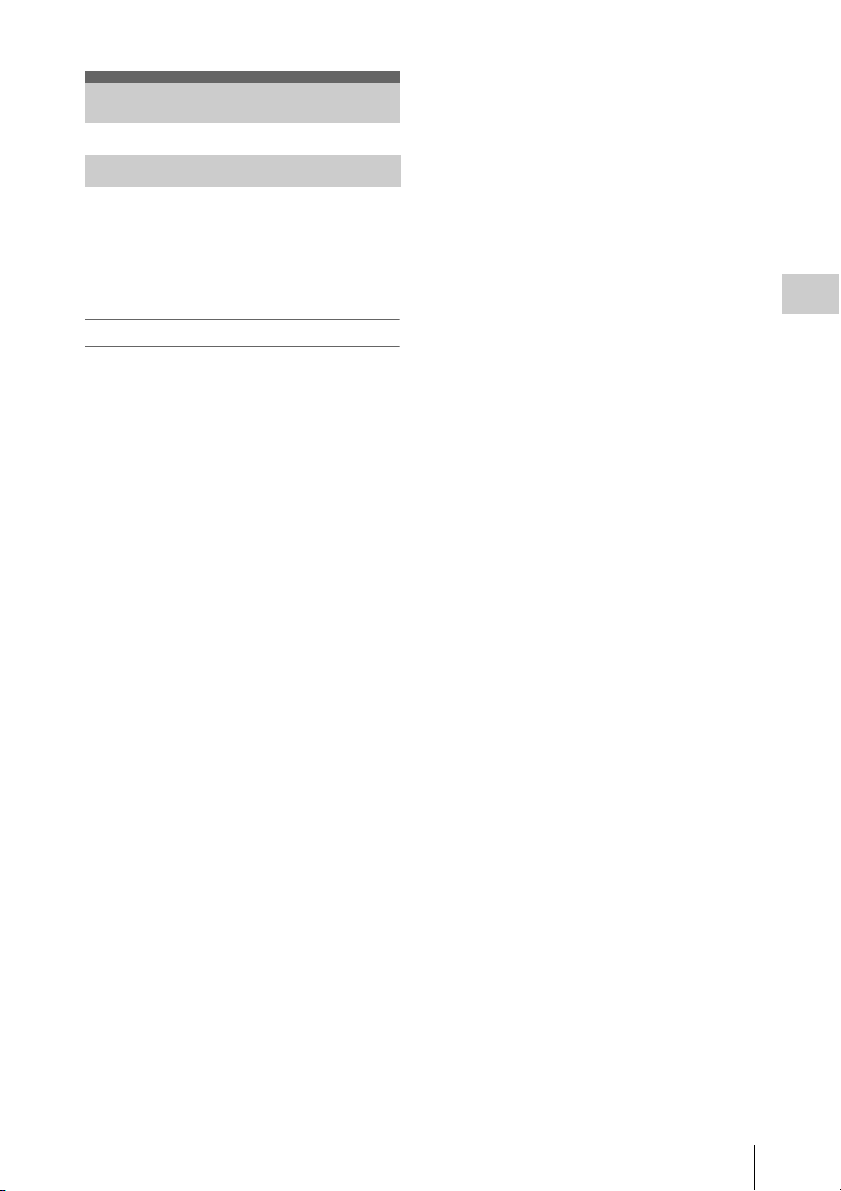
Корисні функції
Призначувані кнопки
Відеокамеру обладнано сімома
призначуваними кнопками (сторінки 8, 9),
які використовуються для призначення
різноманітних функцій, щоб полегшити
користування відеокамерою.
Зміна функцій
Скористайтеся «Assignable Button»
(стор. 45) у меню System.
Призначені функції можна переглянути на
екрані стану призначуваної кнопки
(стор. 13).
Функції, призначені за промовчанням
Кнопка 1 Off
Кнопка 2 Off
Кнопка 3 Off
Кнопка 4 Zebra
Кнопка 5 Peaking
Кнопка 6 Thumbnail
Кнопка 7 Focus Magnifier
Призначувані функції
•Off
•Marker (стор. 44)
•Zebra (стор. 44)
• Peaking (стор. 44)
• Focus Magnifier (стор. 26)
• Auto Exposure Level (стор. 39)
• SteadyShot (стор. 39)
• Color Bars (стор. 39)
• Rec Lamp[F] (стор. 45)
• Rec Lamp[R] (стор. 45)
• Thumbnail (стор. 47)
Записування
Корисні функції
33
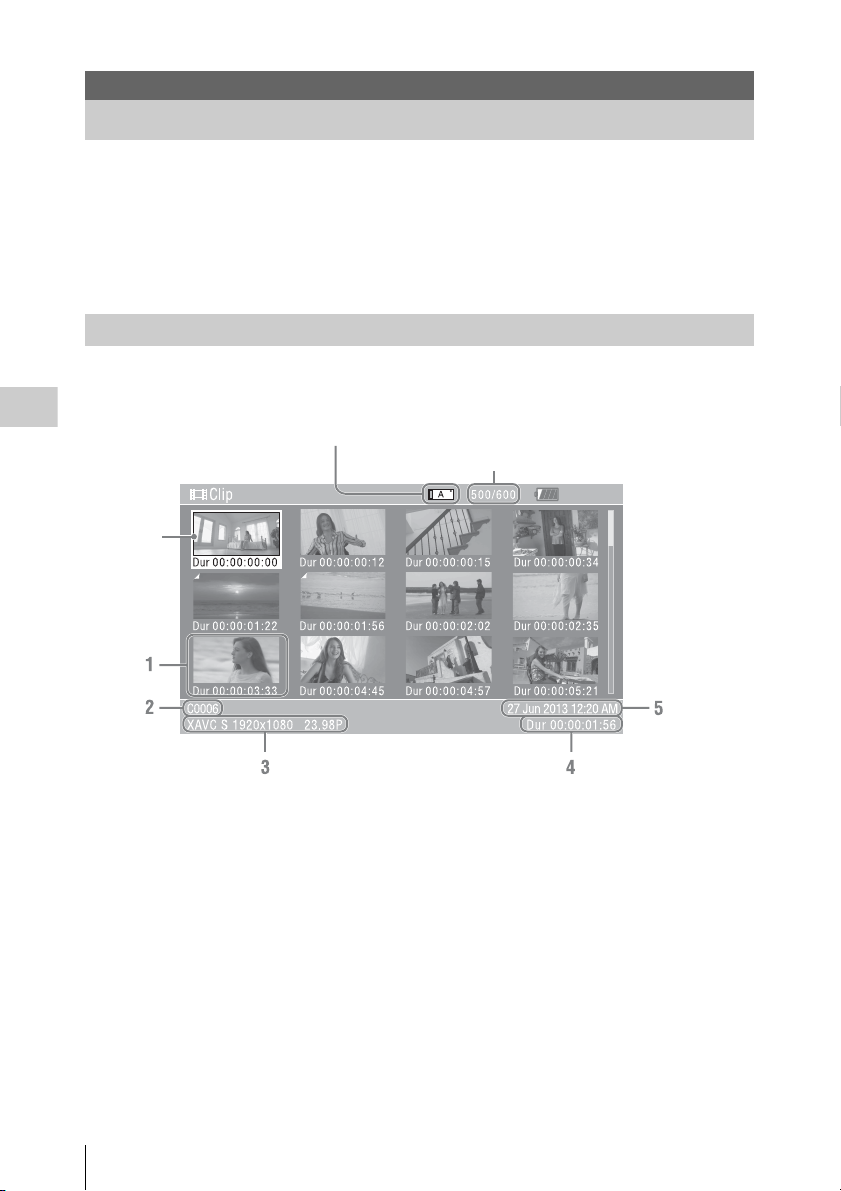
Екрани ескізів
Екрани ескізів
Якщо натиснути кнопку THUMBNAIL (стор. 12), кліпи, записані на карті пам’яті XQD,
будуть відображені у вигляді ескізів.
З екрану ескізів можна почати відтворення вибраного кліпу. Відтворюване зображення
можна дивитися на РК-екрані/екрані видошукача та на зовнішньому моніторі.
Натисніть кнопку THUMBNAIL, щоб закрити екран ескізів і перейти до екрана
записування.
Налаштування екрана
У нижній частині екрана відображається інформація про кліп, виділений курсором.
Піктограму карти пам’яті XQD, що наразі використовується, буде виділено, а піктограми інших
карт – затінено. (Якщо карта захищена від запису, праворуч відобразиться піктограма блокування.)
Екрани ескізів
Номер поточного кліпу/загальна кількість кліпів
Курсор
(жовтий)
34
1. Ескіз
Ескізне зображення кожного кліпу є
індексним кадром із кліпу. Під час
записування перший кадр кліпу
автоматично визначається індексним.
Під кожним ескізом відображається
інформація про кліп/кадр. Елемент,
зображений на екрані «Thumbnail
Caption», можна змінити в пункті
«Customize View» (стор. 35) меню
ескізів.
2. Назва кліпу
Відображається назва вибраного кліпу.
Екрани ескізів
3. Формат запису відео
Відображається формат вибраного кліпу.
4. Тривалість кліпу
5. Дата й час створення

Відтворення кліпів
Робота із кліпами
Послідовне відтворення обраного й наступних кліпів
1 Повертайте регулятор SEL/SET
(стор. 12), щоб пересунути курсор
до ескізного зображення кліпу, який
необхідно переглянути.
2 Натисніть регулятор SEL/SET.
Вибраний кліп відтворюватиметься з
початку.
Примітки
• Відтворюване зображення може на мить
спотворитися або застигнути під час переходу
між кліпами. Протягом цього стану
використовувати функції відеокамери не
можна.
• Після вибору кліпу на екрані ескізів і запуску
відтворення зображення на початку кліпу може
бути спотвореним. Для перегляду кліпу без
спотворень призупиніть відтворення одразу
після запуску, натисніть кнопку керування
відтворенням PREV, щоб повернутися до
початку кліпу, а потім знову запустіть
відтворення.
З кліпами можна працювати на екрані
ескізів, де також можна підтвердити
додаткові дані кліпів за допомогою меню
ескізів. Меню ескізів з’являється, якщо
натиснути кнопку OPTION (стор. 12) на
екрані ескізів.
Функції меню ескізів
Повертайте регулятор SEL/SET
(стор. 12), щоб вибрати елемент меню, а
потім натисніть SEL/SET.
Щоб повернутися до попереднього стану,
натисніть кнопку CANCEL/BACK
(стор. 12).
Якщо натиснути кнопку OPTION, коли
відображено меню ескізів, це призведе до
вимкнення меню ескізів.
Примітки
• Якщо карта пам’яті XQD захищена від запису,
деякі операції будуть недоступні.
• Деякі елементи не можна виб рати в залежності
від стану, коли відображається меню.
Меню роботи із кліпами
Display Clip Properties
Відображає докладні відомості екрана
кліпу (стор. 36).
Delete Clip
Select Clip: видалення обраного кліпу
(стор. 37).
Customize View
Thumbnail Caption: змінення елементів, що
відображаються під ескізами.
(стор. 37)
Екрани ескізів
Відтворення кліпів / Робота із кліпами
35

Відображення детальної інформації про кліп
Виберіть «Display Clip Properties» у меню ескізів.
Екрани ескізів
1. Зображення поточного кліпу
2. Часовий код
Тривалість: тривалість кліпу
3. Дата запису/змінення
4. Карта пам’яті, що наразі
використовується
5. Піктограма захисту носія
6. Номер кліпу/загальна кількість кліпів
7. Піктограма батареї
8. Назва кліпу
9. Назва кліпу 1/2
10. Формат записування
Video Codec: відеокодек
Size: розмір зображення
FPS: частота кадрів/швидкість потоку
Audio Codec: аудіокодек
Ch/Bit: кількість записаних звукових
каналів/бітів аудіозапису
11. Спеціальні відомості про запис
12. Назва пристрою для записування
Робота із кліпами
36

Видалення кліпів
Кліпи можна видаляти з карти пам’яті
XQD.
Виберіть «Select Clip» з «Delete Clip» у
меню ескізів.
Можна вибрати декілька кліпів для
видалення. Натисніть кнопку OPTION
(стор. 12) після вибору кліпу для
видалення.
Змінення інформації, що з’являється на екрані ескізів
Можна змінити інформацію про кліп/кадр,
що відображається під ескізом.
Виберіть елемент для відображення з
«Thumbnail Caption» у «Customize View»
меню ескізів.
Date Time: дата створення або час змінення
Time Code: часовий код
Duration: тривалість
Sequential Number: номер ескізу
Екрани ескізів
Робота із кліпами
37

Налаштування
Операції меню налаштування
Меню налаштування, що дозволяє
виконати різні налаштування, необхідні
для записування та відтворення,
з’являється на РК-екрані/видошукачі після
натиснення кнопки MENU. (Можна
відобразити меню налаштування на
зовнішньому відеомоніторі.)
Елементи керування меню
Кнопка MENU (стор. 12)
Увімкнення/вимкнення режиму меню
налаштування.
Регулятор SEL/SET (стор. 12)
Курсор рухається вверх або вниз внаслідок
прокрутки регулятора, що дозволяє
обрати елементи меню або налаштувати
Налаштування
значення.
Щоб вибрати виділений елемент, натисніть
регулятор SEL/SET.
Кнопка CANCEL/BACK (стор. 12)
Повернення в попереднє меню.
Незавершена зміна скасовується.
Кнопка V/v/B/b SET
Під час натиснення кнопок V/v/B/b курсор
рухається у відповідному напрямку, що
дозволяє обрати елементи меню або
налаштувати значення.
Щоб вибрати виділений елемент, натисніть
кнопку SET.
Примітки
• У режимі Focus Magnifier (стор. 26) меню
налаштування недоступне.
Налаштування для меню
налаштування
Поверніть регулятор SEL/SET для
переведення курсора до елемента меню,
який необхідно налаштувати, потім
натисніть регулятор SEL/SET для вибору
цього елемента.
• В області вибору елементів меню може
бути максимально 9 рядків. Якщо всі
доступні для вибору елементи
неможливо відобразити одночасно,
можна прокручувати дисплей вверх або
вниз, переміщуючи курсор.
• Для елементів, що мають широкий
діапазон доступних значень (приклад: від
–99 до +99), область доступних значень не
відображається. Натомість виділяється
поточне значення на позначення того, що
налаштування можна змінити.
• У разі вибору команди «Execute» буде
виконано відповідну функцію.
• Якщо обирається елемент, виконання
якого необхідно підтвердити, екран меню
тимчасово зникає, і відображається
повідомлення із запитом на
підтвердження. Виконайте інструкції з
повідомлення і вкажіть, що потрібно
зробити: виконати або скасувати
операцію.
Операції меню налаштування
38
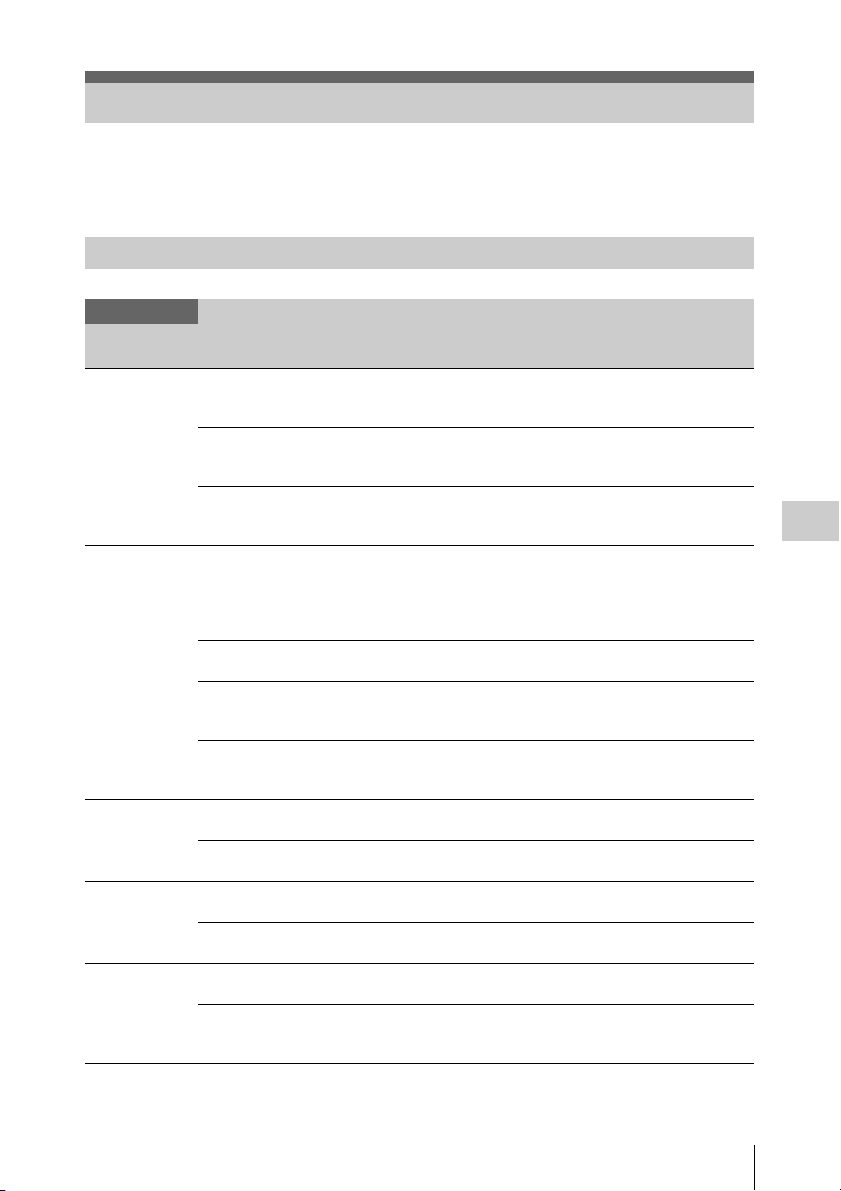
Список меню налаштування
У списку нижче представлені функції та доступні налаштування меню.
Налаштування за промовчанням, установлені на заводі, виділено жирним шрифтом
(приклад: 18dB).
Меню Camera
Camera
Пункти меню Підпункти та значення
налаштування
Gain
Налаштування
підсилення
Auto Exposure
Налаштування
системи
керування
загальним
рівнем (TLCS)
Color Bars
Налаштування
кольорових смуг
Flicker Reduce
Налаштування
корекції
блимання
SteadyShot
Налаштування
функції
SteadyShot
Gain<H>
0dB / 3dB / 6dB / 9dB / 12dB /
15dB / 18dB / 21dB
Gain<M>
0dB / 3dB / 6dB / 9dB / 12dB /
15dB / 18dB / 21dB
Gain<L>
0dB / 3dB / 6dB / 9dB / 12dB /
15dB / 18dB / 21dB
Level
–2.0 / –1.75 / –1.5 / –1.25 /
–1.0 / –0.75 / –0.5 / –0.25 / 0 /
+0.25 / +0.5 / +0.75 / +1.0 /
+1.25 / +1.5 / +1.75 / +2.0
Speed
Від –99 до +99 (±0)
AGC L imit
3dB / 6dB / 9dB / 12dB /
15dB / 18dB / 21dB / 24dB
A.SHT Limit
Off / 1/100 / 1/150 / 1/200 /
1/250
Setting
On / Off
Ty p e
ARIB / SMPTE / 75% / 100%
Mode
Auto / On / Off
Frequency
50Hz / 60Hz
Setting
On / Off
SteadyShot Type
Hard / Standard / Soft / Wide
Conversion
Вміст
Установлення попередньо встановленого значення
<H> для підсилення.
Установлення попередньо встановленого значення
<M> для підсилення.
Установлення попередньо встановленого значення
<L> для підсилення.
Установлення рівня TLCS.
Установлення швидкості керування TLCS.
Установлення максимального підсилення функції
AGC .
Установлення найшвидшої витримки затвора для
функції автозатвора.
Увімкнення/вимкнення кольорових смуг.
Вибір типу кольорової смуги.
Установлення режиму корекції блимання.
Установлення частоти мережі для світла, що
спричиняє блимання.
Увімкнення/вимкнення функції SteadyShot.
Вибір типу функції SteadyShot.
Налаштування
Список меню налаштування
39

Camera
Пункти меню Підпункти та значення
налаштування
Handle Zoom
Налаштування
швидкості
масштабування
на рукоятці
Setting
Від 1 до 8 (3)
Меню Paint
Paint
Пункти меню Підпункти та значення
White
Налаштування
балансу білого
Налаштування
Offset White
Налаштування
компенсації
балансу білого
Gamma
Регулювання
компенсації
гамми
налаштування
Preset White
Outdoor
/ Indoor / Color
Te m p .
Color Temp. <Preset>
Від 2300K до 15000K
(3200K)
Shockless White
Off / 1 / 2 / 3
ATW Speed
1 / 2 / 3 / 4 / 5
Setting
On / Off
Offset<A>
Від –99 до +99 (±0)
Offset<B>
Від –99 до +99 (±0)
Offset<ATW>
Від –99 до +99 (±0)
Gamma Category
STD / CINE
Gamma Select
Якщо для параметра «Gamma
Category» установлено
значення «STD»
STD1 DVW / STD2 ×4.5 /
STD3 ×3.5 / STD4 240M /
STD5 R709 / STD6 ×5.0
Якщо для параметра «Gamma
Category» установлено
значення «CINE»
Cinematone1 / Cinematone2
Вміст
Установлення швидкості масштабування на рукоятці.
(Це налаштування доступне лише в тому випадку,
якщо перемикач масштабування на рукоятці
встановлено в положення «FIX».)
Вміст
Вибір типу, що буде використовуватися як
попередньо встановлений.
Відображення та встановлення температури кольору
балансу білого, що зберігається в пам’яті.
Установлення швидкості зміни балансу білого під час
переключення режиму балансу білого.
Off: змінюється миттєво.
Від 1 до 3: виберіть більше число, щоб баланс білого
змінювався повільніше через інтерполяцію.
Установлення швидкості реагування в режимі ATW.
1: найбільша швидкість реакції
Увімкнення/вимкнення «Offset White», що вмикає
(одним натисненням) автоматичний баланс білого та
функцію ATW.
Регулювання рівня компенсації білого для пам’яті
білого (A).
Регулювання рівня компенсації білого для пам’яті
білого (В).
Регулювання рівня компенсації білого для ATW.
Вибір між значеннями «STD» (стандартна гамма) та
«CINE».
Вибір таблиці гамми, що використовується для
компенсації гамми.
Список меню налаштування
40

Paint
Пункти меню Підпункти та значення
налаштування
Detail
Налаштування
регулювання
деталізації
Manual Setting
On / Off
Level
Від –99 до +99 (±0)
Вміст
Увімкнення/вимкнення функції регулювання
деталізації.
Регулювання рівня деталізації.
Skin Detail
Регулювання
компенсації
деталізації
шкіри
Matrix
Налаштування
корекції матриці
Setting
On / Off
Area Detection
Execute/Cancel
Area Indication
On / Off
Level
Від –99 до +99 (±0)
Saturation
Від –99 до +99 (±0)
Hue
0 до 359
Width
Від 0 до 90 (40)
Setting
On / Off
Preset Matrix
On / Off
Preset Select
Standard / High Saturation /
FL Light / Cinema
User Matrix
On / Off
Level
Від –99 до +99 (±0)
Phase
Від –99 до +99 (±0)
Увімкнення/вимкнення функції компенсації
деталізації шкіри.
Розпізнавання кольору для компенсації деталізації
шкіри.
Execute: виконання цієї функції.
Увімкнення/вимкнення функції, що відображає
смугастий малюнок (зебру) у зоні перегляду для
компенсації деталізації шкіри.
Регулювання рівня деталізації шкіри.
Регулювання рівня кольору (насиченості) для
компенсації деталізації шкіри.
Регулювання відтінку кольору для компенсації
деталізації шкіри.
Регулювання ширини відтінку кольору для
компенсації деталізації шкіри.
Увімкнення/вимкнення функції корекції матриці.
Увімкнення/вимкнення функції попередньо
встановленої матриці.
Вибір попередньо встановленої матриці.
Увімкнення/вимкнення функції корекції матриці
користувача.
Регулювання насиченості кольору для всієї області
зображення.
Регулювання фази кольору для всієї області
зображення.
Налаштування
Список меню налаштування
41

Меню Audio
Audio
Пункти меню Підпункти та значення
Audio Input
Налаштування
для аудіовходу
Налаштування
Audio Output
Налаштування
для аудіовиходу
налаштування
INPUT1 Reference
–60dB / –50dB / –40dB
INPUT2 Reference
–60dB / –50dB / –40dB
INT MIC Sensitivity
Normal / High
INPUT1 Wind Filter
On / Off
INPUT2 Wind Filter
On / Off
INT MIC Wind Filter
On / Off
Limiter Mode
On / Off
AGC M od e
Mono / Stereo
1KHz Tone
On / Off
Headphone Out
Mono / Stereo
Вміст
Вибір контрольного рівня входу, коли перемикач
INPUT1 перебуває в положенні MIC.
Вибір контрольного рівня входу, коли перемикач
INPUT2 перебуває в положенні MIC.
Вибір чутливості внутрішнього мікрофона.
Увімкнення/вимкнення фільтра вітру для CH1.
Увімкнення/вимкнення фільтра вітру для CH2.
Увімкнення/вимкнення фільтра вітру для
внутрішнього стереомікрофона.
Увімкнення/вимкнення обмежувача, якщо входить
гучний сигнал під час ручного налаштування рівня
аудіовходу.
Вибір перехресного сполучення AGC.
Увімкнення/вимкнення контрольного звукового
сигналу 1кГц.
Вибір виходу навушників «Mono» або «Stereo».
Список меню налаштування
42

Меню Video
Video
Пункти меню Підпункти та значення
налаштування
Output Format
Налаштування
формату виходу
Output Display
Налаштування
вихідного
сигналу
HDMI
Значення налаштування
змінюється залежно від
параметра «Video Format» у
розділі «Rec Format» меню
System. Параметри за
промовчанням наведено
нижче.
Модель NTSC:
3840×2160P / 1920×108 0P /
1920×1080i / 720×480P
Модель PAL:
3840×2160P / 1920×1080P /
1920×1080i / 720×576P
VIDEO Відображення роздільної здатності та способу
HDMI
On / Off
VIDEO
On / Off
Меню LCD/VF
Вміст
Установлення роздільної здатності виходу HDMI.
SET: виконання цієї функції.
сканування. (Лише відображення)
Вибір необхідності додавання меню або стану для
вихідного сигналу HDMI.
Вибір необхідності додавання меню або стану для
сигналу відеовиходу.
Налаштування
LCD/VF
Пункти меню Підпункти та значення
налаштування
LCD Setting
Налаштування
РК-екрана
VF Setting
Налаштування
видошукача
Color
Від –99 до +99 (±0)
Brightness
Від –99 до +99 (±0)
LCD Backlight
Normal / Bright
VF Backlight
Normal / Bright
Power Mode
Auto / On
Вміст
Регулювання насиченості кольору РК-екрана.
Регулювання яскравості РК-екрана.
Регулювання рівня підсвічування РК-екрана.
Регулювання яскравості зображень у видошукачі.
Налаштування режиму підсвічування відповідно до
РК-екрана.
Auto: підсвічувати, якщо РК-екран закрито або
інвертовано.
On: завжди підсвічувати
Список меню налаштування
43
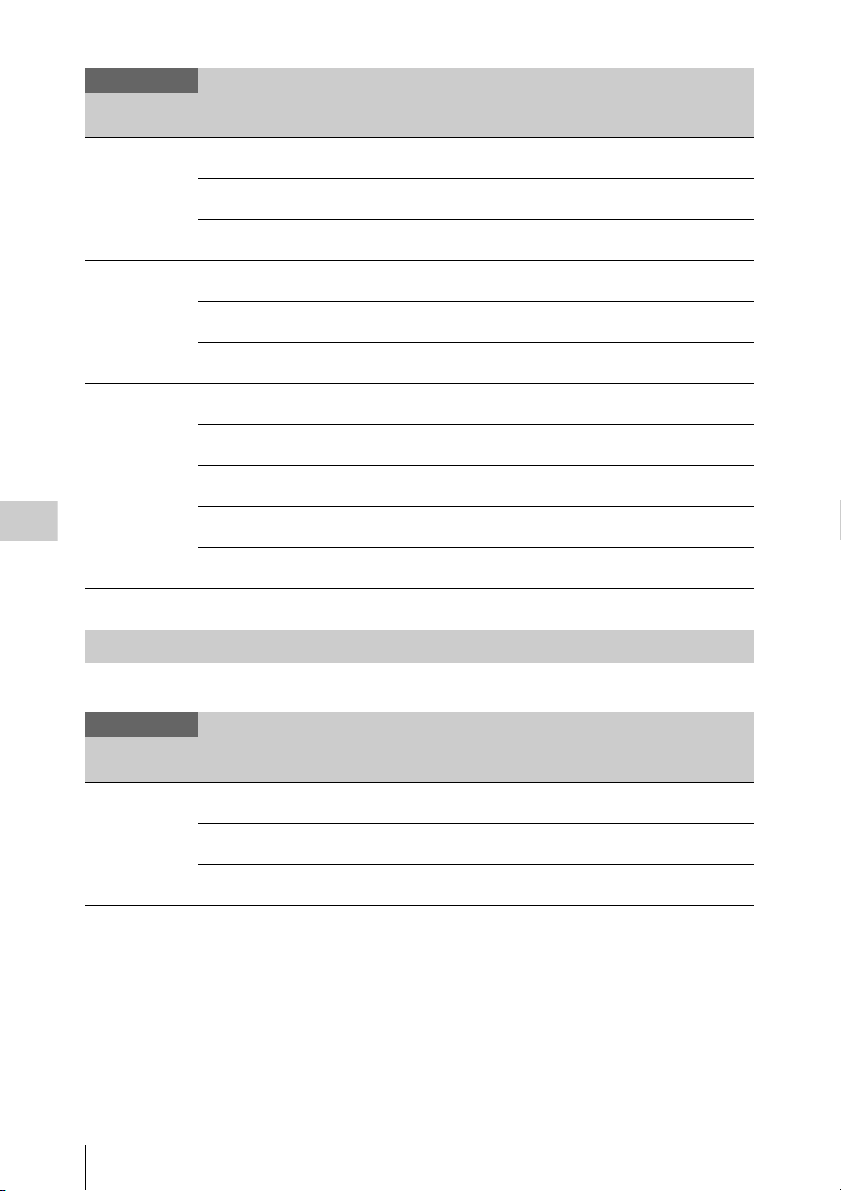
LCD/VF
Пункти меню Підпункти та значення
налаштування
Peaking
Налаштування
функції
посилення
контурів
Marker
Налаштування
індикацій
маркерів
Zebra
Налаштування
смугастого
малюнка
(зебри)
Налаштування
Setting
On / Off
Color
White / Red / Yellow / Blue
Color Peaking Level
Від 0 до 99 (50)
Setting
On / Off
Center Marker
On / Off
Guide Frame
On / Off
Setting
On / Off
Zebra Select
1 / 2 / Both
Zebra1 Level
Від 50% до 107% (70%)
Zebra1 Aperture Level
Від 1% до 20% (10%)
Zebra2 Level
Від 52% до 109% (100%)
Меню Media
Вміст
Увімкнення/вимкнення функції посилення контурів.
Вибір кольору сигналу посилення контурів кольору.
Установлення рівня посилення контурів кольорів.
Увімкнення/вимкнення всіх індикацій маркерів на
видошукачі.
Увімкнення/вимкнення центрального маркера.
Увімкнення/вимкнення екрану напрямних ліній.
Увімкнення/вимкнення функції Zebra.
Вибір шаблонів зебри для відображення (Zebra 1,
Zebra 2 або одночасно Zebra 1 і Zebra 2).
Установлення рівня відображення шаблону Zebra 1.
Установлення рівня діафрагми шаблону Zebra 1.
Установлення рівня відображення шаблону Zebra 2.
Це меню недоступне, якщо носій не завантажено.
Media
Пункти меню Підпункти та значення
налаштування
Format Media
Форматування
пам’яті
Список меню налаштування
44
Media(A)
Execute / Cancel
Media(B)
Execute / Cancel
SD card
Execute / Cancel
Вміст
Форматування карти пам’яті XQD у гнізді A.
Execute: виконання форматування.
Форматування карти пам’яті XQD у гнізді В.
Execute: виконання форматування.
Форматування карти UTILITY SD
Execute: виконання форматування.
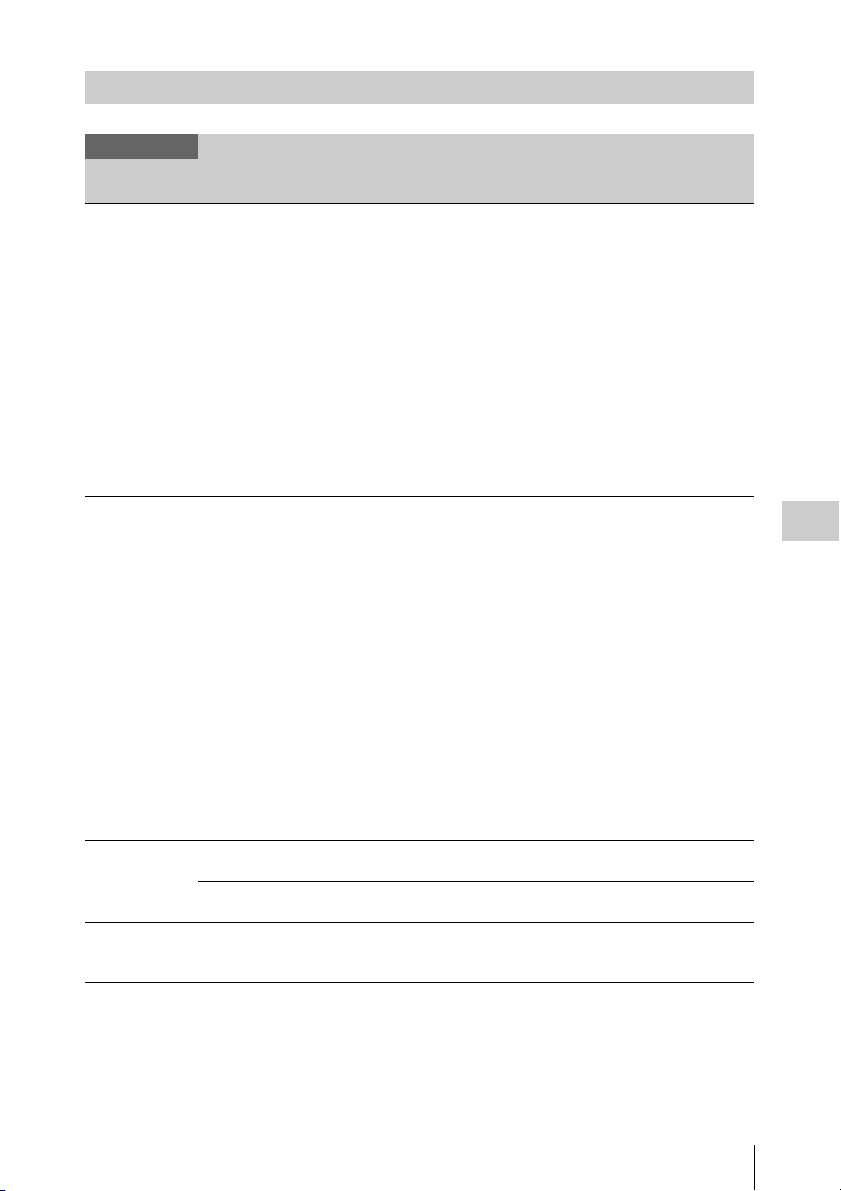
Меню System
System
Пункти меню Підпункти та значення
Rec Format
Налаштування
формату
записування
Assignable
Button
Призначення
функцій для
призначуваних
кнопок
Rec Lamp
Налаштування
індикатора
записування
Language
Налаштування
мови
налаштування
Video Format
NTSC Area:
3840×2160 59.94P 150
3840×2160 29.97P 100
3840×2160 29.97P 60
3840×2160 23.98P 100
3840×2160 23.98P 60
1920×1080 59.94P 50
1920×1080 29.97P 50
1920×1080 23.98P 50
PAL Area:
3840×2160 50P 150
3840×2160 25P 100
3840×2160 25P 60
1920×1080 50P 50
1920×1080 25P 50
<1> до <7>
Off / Marker / Zebra /
Peaking / Focus Magnifier /
Auto Exposure Level /
SteadyShot / Color Bars / Rec
Lamp[F] / Rec Lamp[R] /
Thumbnail
Rec Lamp[F]
On / Off
Rec Lamp[R]
On / Off
Select Установлення мови для відображення.
Вміст
Установлення формату записування.
SET: виконання цієї функції.
Призначення функцій для призначуваних кнопок.
Marker: увімкнення/вимкнення маркера.
Zebra: увімкнення/вимкнення функції зебри.
Peaking: увімкнення/вимкнення функції посилення
контурів.
Focus Magnifier: увімкнення/вимкнення функції
фокусувальної лупи.
Auto Exposure Level: увімкнення/вимкнення функції
рівня автоматичної експозиції.
SteadyShot: увімкнення/вимкнення функції
SteadyShot.
Color Bars: увімкнення/вимкнення відображення
кольорових смуг.
Rec Lamp[F]: увімкнення/вимкнення переднього
індикатора записування.
Rec Lamp[R]: увімкнення/вимкнення заднього
індикатора записування.
Thumbnail: увімкнення/вимкнення відображення
ескізів.
Увімкнення/вимкнення переднього індикатора
записування.
Увімкнення/вимкнення заднього індикатора
записування.
SET: виконання цієї функції.
Налаштування
Список меню налаштування
45

System
Пункти меню Підпункти та значення
налаштування
Clock Set
Налаштування
вбудованого
годинника
Country
Налаштування
регіону
Hours Meter
Відображення
лічильника часу
Налаштування
All Reset
Скидання до
заводських
налаштувань
Version
Перегляд версії
даної
відеокамери
Time Zone
UTC –12:00 Kwajalein до
UTC +14:00
Date Mode
YYMMDD / MMDDYY /
DDMMYY
12H/24H
12H / 24H
Date Установлення поточної дати.
Time Установлення поточного часу.
NTSC/PAL Area Установлення регіону, в якому буде
Hours(System) Відображення сумарного часу використання, що не
Hours(Reset) Відображення сумарного часу використання, що
Reset
Execute / Cancel
Reset
Execute / Cancel
Number
Vx.xx
Version Up
Execute / Cancel
Вміст
Налаштування різниці часового поясу від UTC
інтервалами по 30 хвилин.
Вибір режиму відображення дати.
YYMMDD: у послідовності рік, місяць, день
MMDDYY: у послідовності місяць, день, рік
DDMMYY: у послідовності день, місяць, рік
Вибір режиму відображення часу.
12H: 12-годинний режим
24H: 24-годинний режим
SET: установлення поточної дати.
SET: установлення поточного часу.
використовуватися відеокамера.
Execute: виконання цієї функції.
скидається.
скидається.
Скидання значення «Hours(Reset)» до 0.
Execute: виконання скидання.
Скидання налаштувань відеокамери до заводських.
Execute: виконання скидання.
Відображення поточної версії ПЗ відеокамери.
Оновлення ПЗ відеокамери.*
Execute: виконання.
* Оновлення — це функція для оновлення
програмного забезпечення відеокамери.
Список меню налаштування
46

Меню Thumbnail
Thumbnail
Пункти меню Підпункти та значення
Display Clip
Properties
Відображення
екрана
детальної
інформації про
кліп
Delete Clip
Видалення кліпу
налаштування
Execute / Cancel Видалення вибраного кліпу (можна вибрати один або
Вміст
Відкриття екрана детальної інформації про кліп.
більше кліпів).
Execute: виконання цієї функції.
Налаштування
Список меню налаштування
47

Підключення зовнішніх пристроїв
Підключення зовнішніх моніторів та пристроїв записування
Для відображення записування/
відтворення зображень на зовнішньому
моніторі оберіть вихідний сигнал та
використайте відповідний кабель монітора
для підключення.
Вихідний сигнал із відеокамери можна
записувати, якщо підключено
записувальний пристрій. На зовнішньому
моніторі можуть відображатися такі саме
меню та інформація про стан, що й на
екрані видошукача.
Відповідно до сигналу, що подається на
монітор, установіть для параметра «Output
Display» (стор. 43) у меню Video значення
«On».
Роз’єм HDMI OUT (роз’єм типу A)
Установіть налаштування увімкнення/
вимкнення виходу та формат виходу в
меню Video (стор. 43).
Використовуйте для підключення кабель
HDMI, що додається.
У разі використання доступного у продажу
Підключення зовнішніх пристроїв
кабелю HDMI використовуйте
високошвидкісний кабель HDMI.
Роз’єм VIDEO OUT (Штирковий
роз’єм)
Для підключення використовуйте
з’єднувальний кабель A/V, що додається.
Додаткову інформацію див. у розділі
«Відеоформати та вихідні сигнали»
(стор. 61).
Підключення зовнішніх моніторів та пристроїв записування
48
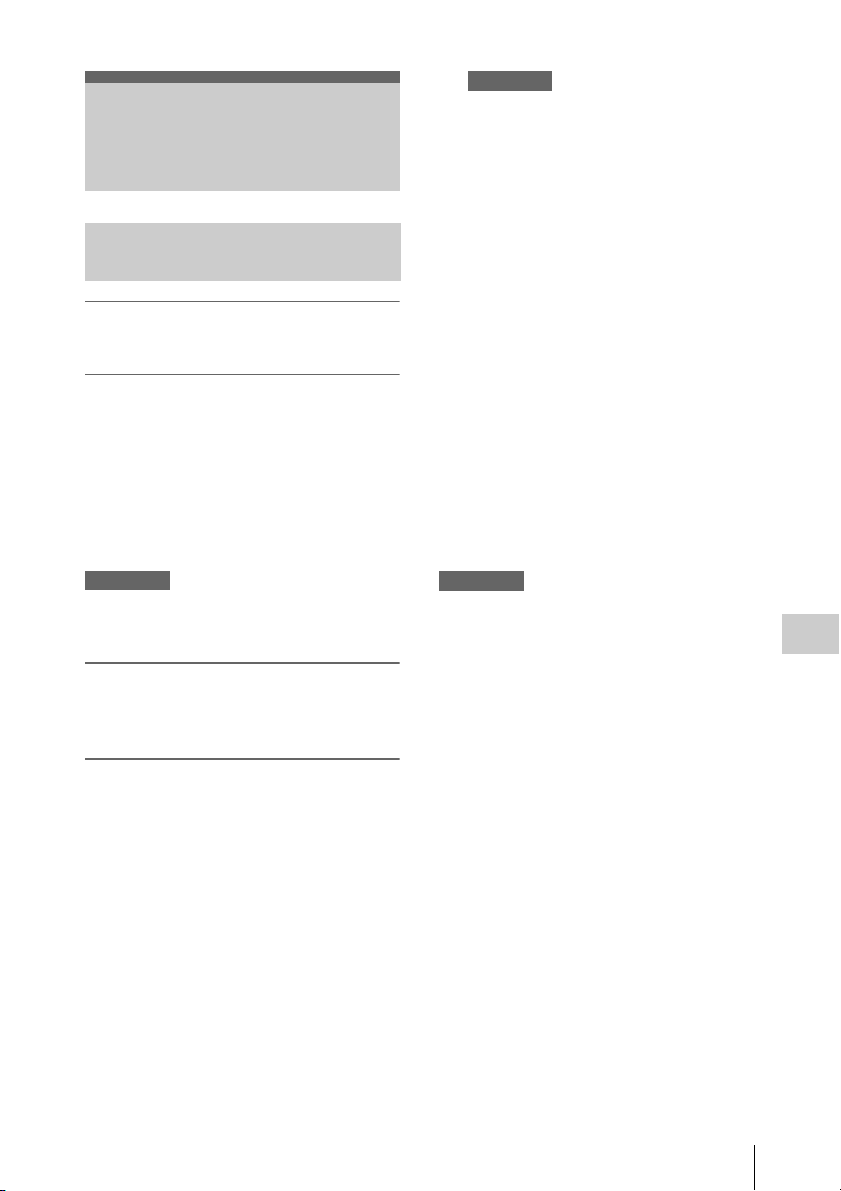
Керування кліпами за допомогою комп’ютера
Підключення за допомогою USB-кабелю
Використання пристрою для
читання карток XQD (продається
окремо)
Якщо підключити пристрій для читання
карток XQD MRW-E80 (продається
окремо) за допомогою USB-кабелю, карта
пам’яті у гнізді буде розпізнаватися
комп’ютером як зовнішній носій.
Якщо в дану відеокамеру вставлено дві
карти пам’яті, вони розпізнаються
комп’ютером як два незалежні зовнішні
носії.
Примітки
• MRW-E80 не працює за допомогою живлення
шини від комп’ютера. Необхідно незалежно
постачати живлення для роботи цих пристроїв.
Використання режиму
зовнішнього
запам’ятовувального пристрою
відеокамери
1 Установіть перемикач живлення в
положення ON, щоб увімкнути
відеокамеру.
На РК-екрані/екрані видошукача
з’явиться повідомлення, що
запропонує підтвердити активацію
підключення USB.
Примітки
• Це повідомлення не буде відображатися,
якщо в цей час на екрані буде показано
інше повідомлення із запитом на
підтвердження або про поточну операцію
(наприклад, про форматування або
відновлення карти пам’яті XQD). Воно
з’являється після завершення
форматування або відновлення.
Повідомлення також не відображається,
якщо на екрані відображається екран
детальної інформації про кліп. Воно
з’являється після завершення операції
детальної інформації про кліп на екрані
або повернення до екрана ескізів.
2 Виберіть «Execute», повернувши
регулятор SEL/SET.
3 У Windows перевірте, щоб карта
пам’яті відображалася як
накопичувач у меню «Мій
комп’ютер» (My Computer).
У Macintosh перевірте, щоб на
робочому столі було створено папку
«NO NAME» або «Untitled». (Ім’я
папки у Macintosh можна змінити.)
Примітки
• Необхідно уникати указаних нижче операцій,
якщо індикатор доступу горить червоним
кольором.
—Вимкнення живлення або від’єднання
шнура живлення
—Вилучення карти пам’яті XQD
—Від’єднання USB-кабелю
• Під час вилучення карти пам’яті XQD з
комп’ютера Macintosh не обирайте опцію
«Card Power Off» на піктограмі карти пам’яті
XQD, що відображається на панелі меню.
• Не гарантується робота на всіх комп’ютерах.
Підключення зовнішніх пристроїв
Керування кліпами за допомогою комп’ютера
49

Відтворення зображень на комп’ютері
Програмне забезпечення «PlayMemories
Home» дозволить імпортувати відео та
фотографії на комп’ютер, щоб
використовувати їх низкою способів.
Що можна робити за допомогою ПЗ «PlayMemories Home» (Windows)
• Імпорт зображень із відеокамери
• Експорт зображень із комп’ютера на
відеокамеру
• Перегляд зображень у календарі
«PlayMemories Home» можна
завантажити, перейшовши за наведеною
нижче URL-адресою.
http://www.sony.net/pm
Примітки
• Щоб установити «PlayMemories Home»,
Підключення зовнішніх пристроїв
потрібне з’єднання з Інтернетом.
• Для використання «PlayMemories Online» та
інших інтернет-програм потрібне з’єднання з
Інтернетом. Програма може бути недоступною
в деяких країнах або регіонах.
Програмне забезпечення для Mac
Для імпорту зображень із відеокамери на
комп’ютер Mac та їх відтворення
використовуйте відповідне програмне
забезпечення на комп’ютері Mac.
Докладну інформацію можна отримати за
наведеною нижче URL-адресою.
http://www.sony.co.jp/imsoft/Mac/
Примітки
• Ця відеокамера не підтримує формат XAVC.
Перевірка системи комп’ютера
*1
ОС
Windows Vista SP2*2/Windows 7 SP1/Windows 8
ЦП
Intel Core i3/i5/i7
GPU
Intel HD Graphics (4000 або більше)
Пам’ять
Не менше 2 ГБ
Жорсткий диск
Місце на диску, потрібне для встановлення:
Приблизно 600 МБ
Монітор
Щонайменше 1024 точок × 768 точок
*1 Потрібне стандартне встановлення. Якщо ОС
було оновлено або встановлення виконується
за умови багатоваріантного завантаження,
робота не гарантується.
*2 Випуск Starter (Edition) не підтримується.
Примітки
• Робота у всіх комп’ютерних середовищах не
гарантується.
Встановлення ПЗ «PlayMemories Home» на комп’ютер
1 Перейдіть на вказаний сайт для
завантаження за допомогою
інтернет-браузера на комп’ютері,
потім натисніть «Install» t «Run».
www.sony.net/pm
2 Установіть відповідно до інструкцій
на екрані.
Коли на екрані з’являться інструкції,
що запропонують підключити
відеокамеру до комп’ютера,
підключіть відеокамеру до комп’ютера
за допомогою USB-кабелю, що
додається.
Після завершення установки
запуститься «PlayMemories Home».
Відтворення зображень на комп’ютері
50

Примітки щодо установки
• Якщо ПЗ «PlayMemories Home» вже
встановлено на комп’ютері, підключіть
відеокамеру до комп’ютера. Будуть
доступні функції, які можна
використовувати з цією відеокамерою.
• Якщо на комп’ютері встановлено ПЗ
«PMB (Picture Motion Browser)», на його
місце буде перезаписано ПЗ
«PlayMemories Home». У такому випадку
буде неможливо використати деякі
функції, що були доступні у «PMB» у ПЗ
«PlayMemories Home».
Відключення відеокамери від
комп’ютера
1. Клацніть піктограму у правому
нижньому куті робочого стола
комп’ютера t «Safely remove USB
Mass Storage Device».
2. Оберіть t «Yes» на екрані
відеокамери.
3. Від’єднайте USB-кабель.
Якщо використовується Windows 7 або
Windows 8, натисніть , а потім .
Примітки
• Щоб отримати доступ до відеокамери з
комп’ютера, користуйтеся програмним
забезпеченням «PlayMemories Home». Робота
не гарантована, якщо операції з даними будуть
відбуватися за допомогою іншого ПЗ, крім
«PlayMemories Home», або керування файлами
й папками буде відбуватися безпосередньо з
комп’ютера.
• За зйомки в режимі XAVC S відеокамера
автоматично розділяє файл зображення
залежно від тривалості записування. На
комп’ютері всі файли зображень можуть
відображатися як окремі файли, однак їх буде
оброблено належним чином за допомогою
функції імпорту та відтворення відеокамери
або програмного забезпечення «PlayMemories
Home».
Редагування зображень на комп’ютері
Використання системи
нелінійного редагування
Для системи нелінійного редагування
необхідно мати ПЗ для редагування, що
відповідає форматам записування, які
використовуються з цією відеокамерою
(продається окремо).
Заздалегідь зберігайте кліпи, які потрібно
редагувати, на жорсткому диску
комп’ютера за допомогою спеціального
ПЗ.
Підключення зовнішніх пристроїв
Відтворення зображень на комп’ютері
51

Додатки
Важливі примітки щодо роботи
Тривалість відеозйомки
Орієнтовна тривалість записування та відтворення
Тривалість записування
Приблизна тривалість, доступна в разі використання повністю зарядженої акумуляторної
батареї.
Тривалість неперервного
записування
4K HD 4K HD
РК-екран 165 (30P)
Видошукач 170 (30P)
Примітки
• Типова тривалість записування вказує на тривалість виконання таких операцій, як початок або
припинення записування, здійснення масштабування тощо.
• Час вимірювався під час використання відеокамери за температури 25 °C (рекомендується
використовувати в діапазоні від 10 °C до 30 °C).
• Тривалість записування та відтворення буде меншою, якщо користуватися відеокамерою за низьких
температур.
• Тривалість записування та відтворення буде меншою залежно від умов, у яких використовується
відеокамера.
175 (25P)
180 (25P)
155 (60P)
160 (50P)
160 (60P)
165 (50P)
Тривалість відтворення
Приблизна тривалість, доступна в разі використання повністю зарядженої акумуляторної
батареї.
(одиниця вимірювання: хвилина)
4K HD
Додатки
РК-екран 230 (30P)
235 (25P)
Видошукач 240 (30P)
245 (25P)
230 (60P)
245 (50P)
240 (60P)
245 (50P)
(одиниця вимірювання: хвилина)
Типова тривалість
записування
75 (30P)
80 (25P)
80 (30P)
85 (25P)
70 (60P)
70 (50P)
75 (60P)
75 (50P)
Орієнтовна тривалість записування відео
Формат Роздільна
здатність
XAVC S [4K]
Long 420 8 біт
XAVC S [HD]
Long 420 8 біт
Важливі примітки щодо роботи
52
3840×2160 59,94P/50P 150 Мбіт/сек 25 50
1920×1080 59,94P/50P/29,97P/
Частота кадрів
29,97P/25P/23,98P 100 Мбіт/сек 35 75
29,97P/25P/23,98P 60 Мбіт/сек 60 125
25P/23,98P
(одиниця вимірювання: хвилина)
Швидкість
передавання
даних
(прибл.)
50 Мбіт/сек 70 150
Тривалість
записування
32 ГБ
(прибл.)
Тривалість
записування
64 ГБ
(прибл.)

Примітки
• Доступний для записування час може змінюватися в залежності від умов записування, об’єкта
записування тощо.
• Можна записати відео з максимальною загальною кількістю сцен 9999.
• Максимальна неперервна тривалість записування відео становить приблизно 13 годин.
• Відеокамера використовує формат VBR (Variable Bit Rate – змінна швидкість
передавання даних) для автоматичного регулювання якості зображень відповідно до умов
записування. Використання цієї технології припускає коливання тривалості записування
на носії. Відео з об’єктами, що швидко рухаються, або ті, що містять складні зображення,
записуються із вищою частотою кадрів, що скорочує загальну тривалість записування.
Важливі примітки щодо роботи
Додатки
53

Використання відеокамери за кордоном
Джерело живлення
Відеокамеру можна використовувати в
будь-якій країні/регіоні за допомогою
адаптера змінного струму або зарядного
пристрою, що додаються до відеокамери, у
діапазоні напруги змінного струму від
100 В до 240 В із частотою 50 Гц/60 Гц.
Перегляд на телевізорі
Перед записом відео за допомогою
відеокамери для перегляду на телевізорі
встановіть для показника «NTSC/PAL
Area» у розділі «Country» меню System
відповідну систему кольорового
телебачення для країни чи регіону, де
планується перегляд відео. Нижче
наведено список країн, у яких необхідно
встановлювати значення «NTSC Area» або
«PAL Area».
NTSC Area:
Багамські острови, Болівія, Канада,
Центральна Америка, Чилі, Колумбія,
Еквадор, Гаяна, Ямайка, Японія, Корея,
Мексика, Перу, Суринам, Тайвань,
Філіппіни, США, Венесуела тощо.
PAL Area:
Аргентина, Австралія, Австрія, Бельгія,
Бразилія, Болгарія, Китай, Чехія, Данія,
Фінляндія, Франція, Німеччина, Гвінея,
Нідерланди, Гонконг, Угорщина, Іран,
Ірак, Італія, Кувейт, Малайзія, Монако,
Нова Зеландія, Норвегія, Парагвай,
Додатки
Польща, Португалія, Росія, Сінгапур,
Словаччина, Іспанія, Швеція, Швейцарія,
Таїланд, Україна, Великобританія,
Уругвай тощо.
Просте налаштування годинника за
допомогою різниці у часі
Під час перебування за кордоном
налаштуйте показник «Time Zone» у
розділі «Clock Set» у меню System
(стор. 46).
Використання та зберігання
Не піддавайте пристрій сильним
ударам
Може пошкодитися внутрішній механізм
або зіпсуватися корпус.
Не накривайте пристрій під час
експлуатації
Накривання пристрою, наприклад,
тканиною, може спричинити надмірний
перегрів внутрішніх вузлів.
Після використання
Обов’язково встановіть перемикач
режимів у положення OFF.
Перед тривалим зберіганням пристрою
Вийміть акумуляторну батарею.
Не залишайте відеокамеру з
об’єктивом, спрямованим на сонце
Прямі сонячні промені можуть пройти
крізь об’єктив, сфокусуватися у
відеокамері та призвести до пожежі.
Перевезення
• Вийміть карти пам’яті перед
транспортуванням пристрою.
• Якщо пристрій буде надсилатися
вантажівкою, кораблем, літаком або
іншим способом перевезення, запакуйте
його у транспортну упаковку.
Догляд за пристроєм
Якщо корпус пристрою брудний, очистіть
його м’якою сухою тканиною. У крайніх
випадках використовуйте тканину з
невеликою кількістю нейтрального
очисника, потім витріть насухо. Не
використовуйте органічні розчинники,
наприклад, спирт або розріджувач,
оскільки це може призвести до втрати
кольору або інших пошкоджень пристрою.
Важливі примітки щодо роботи
54

Про акумуляторну батарею
«InfoLITHIUM»
Відеокамера працює лише з
акумуляторною батареєю великої ємності
«InfoLITHIUM» серії L, NP-F970
(додається).
Не можна використовувати NP-F570/F770
(продається окремо).
Акумуляторні батареї «InfoLITHIUM»
серії L мають позначку .
Що таке акумуляторна батарея
«InfoLITHIUM»?
Акумуляторна батарея «InfoLITHIUM» —
це літій-іонна акумуляторна батарея, що
має функції передачі інформації щодо
умов експлуатації між відеокамерою та
адаптером змінного струму або зарядним
пристроєм, що додаються.
Заряджання акумуляторної батареї
• Обов’язково зарядіть акумуляторну
батарею перед початком використання
відеокамери.
Ефективне використання
акумуляторної батареї
• Робота акумуляторної батареї
погіршується, якщо температура
навколишнього середовища нижча за
10 °C, через що зменшується тривалість
використання акумуляторної батареї. У
такому разі, щоб забезпечити
використання акумуляторної батареї
протягом тривалішого часу, виконайте
одну з наведених нижче дій.
—Покладіть акумуляторну батарею в
кишеню, щоб нагріти її, і вставте у
відеокамеру безпосередньо перед
зйомкою.
• Обов’язково встановіть перемикач
POWER у положення OFF, якщо
відеокамера не виконує записування або
відтворення. Акумуляторна батарея
розряджається також тоді, коли
відеокамера перебуває в режимі
очікування записування або
призупинення відтворення.
• Підготуйте запасні акумуляторні батареї
із зарядом, який у 2 або 3 рази перевищує
очікувану тривалість записування, а
також виконайте пробне записування
перед фактичним.
• Не піддавайте акумуляторну батарею
впливу води. Акумуляторна батарея не
водостійка.
Про індикатор рівня заряду батареї
• Перевірте рівень вказаних нижче
індикаторів, що відображаються на РКекрані.
Індикатор рівня
Виявлена напруга
заряду батареї
7,4 –
7,2 – 7,3
7,0 – 7,1
6,8 – 6,9
6,6 – 6,7
– 6,5
• За певних обставин рівень заряду батареї
може відображати неправильну
інформацію.
• Якщо живлення припиняється, але
індикатор рівня заряду батареї в казує, що
заряд акумуляторної батареї достатній
для роботи, знову повністю зарядіть
акумуляторну батарею. Рівень заряду
батареї буде вказано вірно. Однак
зауважте, що індикація стану батареї не
відновлюватиметься, якщо вона
використовується в умовах високих
температур протягом тривалого часу,
якщо її залишено повністю зарядженою,
або якщо акумуляторна батарея часто
використовується. Використовуйте
індикацію рівня заряду батареї лише як
приблизний орієнтир.
Зберігання акумуляторної батареї
• Якщо акумуляторна батарея не
використовується протягом тривалого
часу, раз на рік, для забезпечення
належного функціонування повністю
зарядіть її та використайте у відеокамері
до повного розряджання. Зберігайте
акумуляторну батарею, вийнявши її з
відеокамери та помістивши в сухе
прохолодне місце.
• Для повного розряджа ння акумуляторної
батареї залиште відеокамеру в режимі
очікування записування до вимкнення
живлення (стор. 15).
Додатки
Важливі примітки щодо роботи
55

Термін служби батареї
• Ємність батареї зменшується із плином
часу залежно від інтенсивності її
використання. Якщо тривалість роботи
між заряджаннями значно зменшилася,
можливо, слід замінити батарею на нову.
• Тривалість роботи кожної батареї
залежить від умов зберігання,
експлуатації та навколишнього
середовища.
Про заряджання акумуляторної
батареї
• Використовуйте зарядний пристрій
(додається) для заряджання лише
призначених батарей. Якщо
заряджаються інші типи батарей, вони
можуть протекти, перегрітися, вибухнути
або уразити електричним струмом, що
призведе до опіків або уражень.
• Вийміть заряджену батарею із зарядного
пристрою.
• Індикатор заряджання зарядного
пристрою, що додається, блимає за
такими 2 схемами:
Швидко: швидко вмикається й
вимикається з 0,15-секундними
інтервалами.
Повільно: почергово вмикається й
вимикається приблизно 1,5 секунди,
потім вимикається повністю на 1,5
секунди. Індикатор повторює цю
послідовність.
• Якщо індикатор заряджання швидко
блимає, вийміть батарею, що
заряджається, а потім ще раз щільно
Додатки
підключіть ту саму батарею. Якщо
індикатор заряджання продовжує
швидко блимати, це може означати, що
батарея пошкоджена або ця батарея не
призначена для використання із цим
пристроєм. Перевірте, чи призначена
батарея для використання із цим
пристроєм. Якщо це правильна батарея,
спочатку вийміть батарею, а потім
підключіть нову або іншу перевірену
батарею, щоб переконатися, що
зарядний пристрій працює правильно.
Якщо зарядний пристрій працює
правильно, це може означати, що
батарея пошкоджена.
• Якщо індикатор заряджання повільно
блимає, зарядний пристрій перебуває в
режимі очікування, а заряджання
відкладено. Якщо температура
навколишнього середовища вийшла за
межі прийнятного діапазону для
заряджання, зарядний пристрій
автоматично зупинить заряджання й
перейде в режим очікування. Коли
температура навколишнього середовищ а
знову стане прийнятною, зарядний
пристрій знову почне заряджання, і
засвітиться індикатор заряджання.
Рекомендується заряджати
акумуляторну батарею за температури
навколишнього середовища від 10 °C до
30 °C.
Поводження з відеокамерою
Використання та догляд
• Не використовуйте та не зберігайте
відеокамеру й додаткове обладнання в
наведених нижче місцях.
—У надмірно теплих або холодних
місцях. Ніколи не залишайте їх у місці
з температурою понад 60 °C,
наприклад під прямим сонячним
промінням, біля обігрівачів або в
автомобілі, припаркованому на сонці.
Це може призвести до їх несправності
або деформації.
—Поблизу сильних магнітних полів або
зон механічної вібрації. Це може
призвести до несправності
відеокамери.
—Біля потужних джерел радіохвиль або
радіації. Відеокамера може
виконувати запис неналежним чином.
—Біля приймачів, які працюють у
діапазоні AM, і відеообладнання. Це
може викликати шумові перешкоди.
—На піщаних пляжах або в запилених
місцях. Якщо у відеокамеру потрапить
пісок або пил, це може призвести до її
несправності. Іноді усунути цю
несправність не вдається.
—Біля вікон або надворі, де РК-екран,
видошукач або об’єктив можуть
опинитися під дією прямого сонячного
проміння. Це завдає шкоди
внутрішнім елементам видошукача
або РК-екрана.
Важливі примітки щодо роботи
56

—У надмірно вологих місцях.
• Використовуйте відеокамеру,
забезпечуючи її живленням постійного
струму напругою 7,2 В (від
акумуляторної батареї) або 8,4 В (від
адаптера змінного струму).
• Для роботи від постійного або змінного
струму використовуйте додаткове
обладнання, рекомендоване в цьому
посібнику з експлуатації.
• Не допускайте потрапляння на
відеокамеру вологи, наприклад крапель
дощу або морської води. Якщо
відеокамера намокне, вона може вийти з
ладу. Іноді усунути цю несправність не
вдається.
• Якщо в корпус потрапить будь-який
твердий предмет або рідина, відключіть
відеокамеру та зверніться до дилера Sony
для перевірки перед подальшою
експлуатацією.
• Уникайте недбалого поводження з
виробом, не розбирайте його й не
змінюйте його конструкції, не піддавайте
його поштовхам, не вдаряйте, не
дозволяйте виробу падати й не
наступайте на нього. Особливо
обережного поводження потребує
об’єктив.
• Не використовуйте деформовану або
пошкоджену акумуляторну батарею.
• Відеокамеру, яка не використовується,
потрібно відключити (перемикач
POWER має бути в положенні OFF).
• Не користуйтеся відеокамерою,
загорнувши її, наприклад, у рушник.
Через це може підвищитися температура
її внутрішніх вузлів.
• Від’єднуючи шнур живлення, тримайтеся
за штекер, а не за сам шнур.
• Не ставте на шнур живлення важкі
предмети, щоб не пошкодити його.
• Слідкуйте за чистотою металевих
контактів.
• Зберігайте безпроводовий пульт
дистанційного керування й батарейку
таблеткового типу в місцях, недосяжних
для дітей. Якщо дитина випадково
проковтнула батарейку, негайно
зверніться до лікаря.
• Якщо з акумулятора витекла
електролітна рідина,
—зверніться до місцевого
авторизованого сервісного центру
Sony.
—змийте всю рідину, яка могла
потрапити на шкіру.
—якщо рідина потрапила в очі,
промийте їх великою кількістю води
та зверніться до лікаря.
Якщо відеокамера не
використовується протягом тривалого
часу
• Щоб відеокамера перебувала в
оптимальному стані тривалий час,
вмикайте її та записуйте або відтворюйте
зображення принаймні раз на місяць.
• Повністю розрядіть акумуляторну
батарею перед її зберіганням.
Конденсація вологи
Якщо відеокамеру перенести
безпосередньо з холодного місця до
теплого, усередині відеокамери може
конденсуватися волога, що може
спричинити її несправність.
Якщо утворився конденсат
Не вмикайте відеокамеру протягом
приблизно 1 години.
Примітка щодо конденсації вологи
Волога може конденсуватися, якщо
перенести відеокамеру з холодного місця в
тепле (або навпаки), або якщо відеокамера
використовується у вологому місці, як
показано нижче.
• Якщо перенести відеокамеру з
гірськолижного схилу в місце, де працює
обігрівач.
• Якщо перенести відеокамеру з
автомобіля із працюючим
кондиціонером у тепле місце надворі.
• Якщо відеокамера використовується
після буревію або зливи.
• Якщо відеокамера використовується у
спекотному та вологому місці.
Як уникнути конденсації вологи
Переносячи відеокамеру з холодного місця
до теплого, покладіть її в поліетиленовий
пакет і щільно закрийте його. Коли
температура повітря всередині пакета
зрівняється з температурою
навколишнього середовища (приблизно
через 1 годину), вийміть відеокамеру.
Додатки
Важливі примітки щодо роботи
57
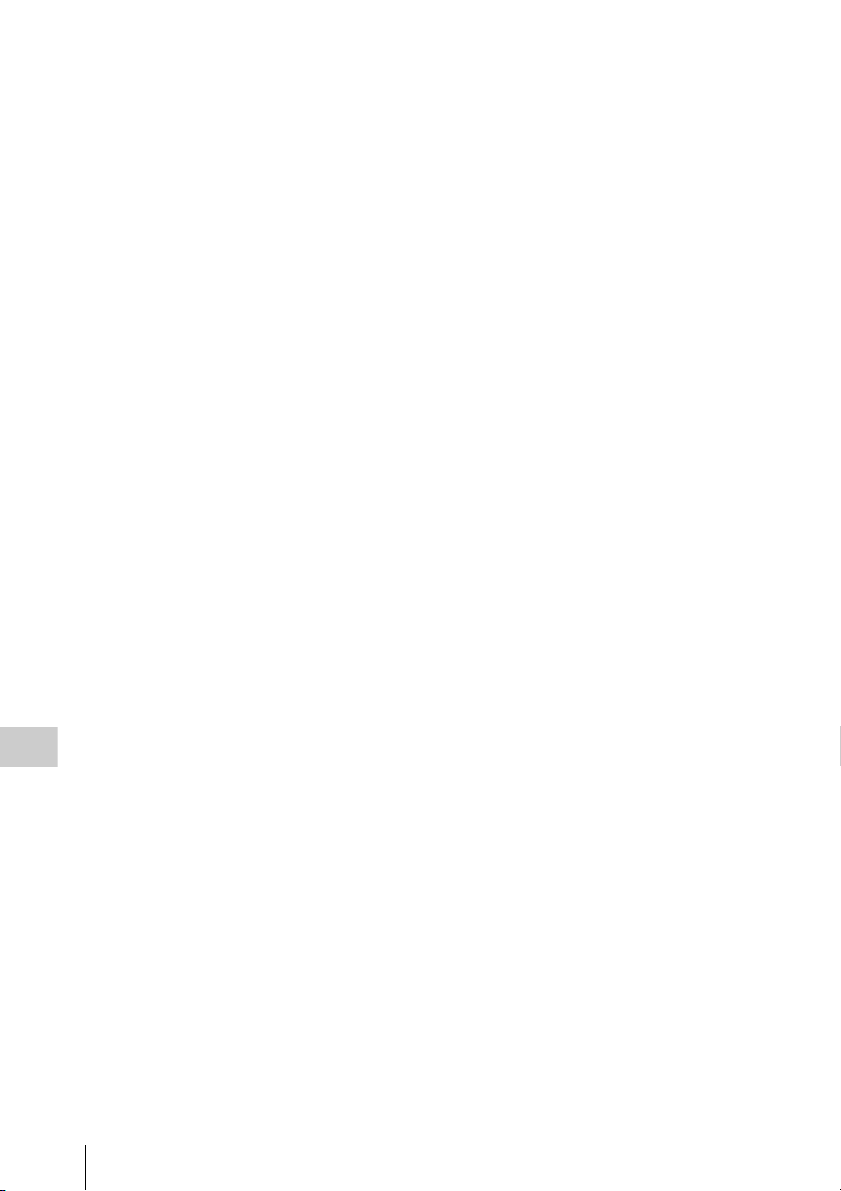
РК-екран
• Не натискайте на РК-екран надто сильно,
оскільки це може призвести до його
пошкодження.
• Якщо відеокамера використовується в
холодному місці, на РК-екрані може
з’являтися залишкове зображення. Це не
є несправністю.
• Під час використання відеокамери задня
частина РК-екрана може нагріватися. Це
не є несправністю.
Очищення РК-екрана
Поверхня РК-екрана має захисне
покриття. Подряпання поверхні може
пошкодити захисне покриття. Очищаючи
екран та користуючись ним, пам’ятайте
про такі моменти:
• Залишення на екрані часток жиру або
бруду з пальців може призвести до зняття
захисного покриття. Одразу протирайте
екран.
• Протирання екрана серветками та
іншими засобами може пошкодити
захисне покриття.
• Перед видаленням бруду спочатку
очистіть пил або пісок за допомогою
фотогруші або іншого засобу.
• Для обережного очищення бруду
використовуйте м’яку тканину (серветку
для протирання окулярів або інший
засіб).
Поводження з корпусом
• Якщо корпус забруднений, почистіть
його м’якою тканиною, злегка
зволоженою водою, а потім витріть
Додатки
м’якою сухою тканиною.
• Щоб запобігти пошкодженню
зовнішнього покриття, уникайте
наведених нижче дій.
—Не використовуйте хімічні речовини
на зразок розріджувачів, бензину,
спирту, тканин із хімікатами,
репелентів, інсектицидів і
сонцезахисних кремів.
—Не тримайте відеокамеру руками,
забрудненими наведеними вище
речовинами.
—Уникайте тривалого контакту
корпусу з гумовими або вініловими
предметами.
Догляд за об’єктивом і його зберігання
• Протирайте поверхню об’єктива чистою
м’якою тканиною в наведених нижче
випадках.
—Якщо на поверхні об’єктива
залишилися відбитки пальців.
—У разі використання у спекотних або
вологих місцях.
—Якщо об’єктив перебуває на
солоному повітрі, наприклад, біля
моря.
• Щоб зменшити вплив бруду й пилу,
зберігайте об’єктив у місцях із належною
вентиляцією.
• Щоб запобігти виникненню цвілі,
періодично очищуйте об’єктив, як
описано вище.
Заряджання попередньо
встановленого акумулятора
Відеокамеру обладнано попередньо
встановленим перезаряджуваним
акумулятором, який забезпечує
збереження значень дати, часу та інших
параметрів, навіть якщо перемикач
POWER знаходиться в положенні OFF.
Попередньо встановлений акумулятор
заряджається завжди, коли відеокамеру
підключено до електричної розетки за
допомогою адаптера змінного струму, або
якщо до відеокамери приєднана
акумуляторна батарея. Якщо зовсім не
використовувати відеокамеру, попередньо
встановлений акумулятор повністю
розрядиться через 3 місяці, якщо не
підключати адаптер змінного струму або
акумуляторну батарею. Користуйтеся
відеокамерою, зарядивши попередньо
встановлений акумулятор.
Однак, навіть якщо попередньо
встановлений акумулятор не заряджений,
це не буде впливати на роботу
відеокамери, доки користувач не
записуватиме дані дат.
Важливі примітки щодо роботи
58
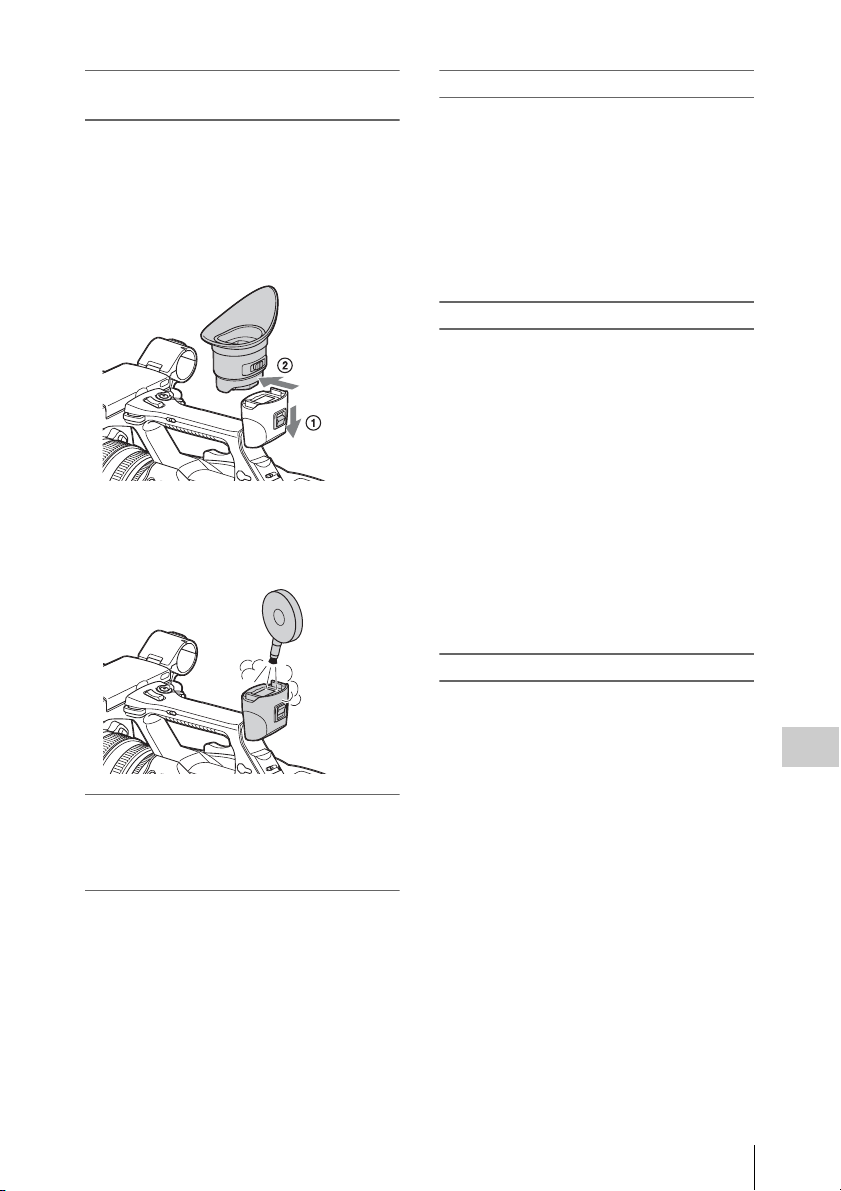
Видалення пилу із внутрішніх
елементів видошукача
1 Зніміть наочник видошукача.
Перемістіть важіль вивільнення
видошукача вниз і утримуйте його в
положенні (1), потім підніміть
наочник видошукача за напрямом
стрілки, як показано на малюнку (2).
2 Видаліть пил із внутрішніх
елементів наочника й видошукача за
допомогою фотогруші.
Про РК-екран
• Не залишайте РК-екран спрямованим на
пряме сонячне світло, оскільки це може
пошкодити РК-екран.
• Не натискайте сильно на РК-екран, не
залишайте нічого на РК-екрані, оскільки
це може призвести до несправностей,
наприклад, нерівномірності зображення.
• Під час використання РК-екран може
нагріватися. Це не є несправністю.
Про биті пікселі
РК-екран, яким оснащено цей пристрій,
виготовлено із застосуванням
високоточної технології, завдяки чому
ефективно використовується понад
99,99% пікселів. Тому дуже мало пікселів
можуть бути «битими», наприклад завжди
вимкнутими (чорними), завжди
увімкненими (червоними, зеленими або
синіми), або блимати. Крім того, після
тривалого використання через фізичні
характеристики рідкокристалічного
дисплея такі «биті» пікселі можуть
виникати мимовільно. Ця проблема не є
несправністю й не буде записуватися на
записувальний носій.
Запобігання виникненню
електромагнітних перешкод від
мобільних телефонів,
бездротових пристроїв тощо.
Використання мобільних телефонів,
бездротових пристроїв тощо, поряд із цим
пристроєм, може призвести до
несправностей і перешкод для аудіо- й
відеосигналів.
Рекомендується вимикати таке
обладнання поряд із цим пристроєм.
Примітка щодо дисплея
• Зображення на РК-екрані або екрані
видошукача можуть спотворюватися за
вказаних нижче операцій:
—Зміна формату відео
—Початок відтворення з екрана ескізів
—Обернення РК-екрана
• Якщо змінювати напрям погляду у
видошукачі, можна побачити основні
кольори: червоний, зелений і синій, однак
це не є дефектом відеокамери. Ці основні
кольори не записуються на носій для
записування.
Важливі примітки щодо роботи
Додатки
59

Фрагментація
Якщо зображення неможливо записати/
відтворити належним чином, спробуйте
відформатувати носій для записування.
За повторення записування/відтворення
зображень із певним носієм для
записування протягом тривалого часу
файли на носії можуть бути
фрагментовані, що завадить належному
записуванню/зберіганню. У такому
випадку зробіть резервну копію кліпів на
носії, а потім відформатуйте носій за
допомогою функції «Format Media»
(стор. 44) у меню Media.
Додатки
Важливі примітки щодо роботи
60

Формати та обмеження виходу
Відеоформати та вихідні сигнали
Формати виходу з роз’єму HDMI OUT
Налаштування
регіону
Налаштування
формату
Налаштування виходу
HDMI
Вихідний сигнал/
спосіб перетворення
записування
«NTSC/PAL Area» у
розділі «Country»
меню System
NTSC Area 3840×2160 59.94P 150 3840×2160P 3840×2160 59,94P*
PAL Area 3840×2160 50P 150 3840×2160P 3840×2160 50P*
«Video Format» у
розділі «Rec Format»
меню System
3840×2160 29.97P 100
3840×2160 29.97P 60
3840×2160 23.98P 100
3840×2160 23.98P 60
1920×1080 59.94P 50 1920×1080P 1920×1080 59,94P
1920×1080 29.97P 50 1920×1080P 1920×1080 59,94P
1920×1080 23.98P 50 1920×1080P 1920×1080 23,98P
3840×2160 25P 100
3840×2160 25P 60
1920×1080 50P 50 1920×1080P 1920×1080 50P
1920×1080 25P 50 1920×1080P 1920×1080 50P
«HDMI» у розділі
Вихідний сигнал
«Output Format»
меню Video
1920×1080P 1920×1080 59,94P
1920×1080i 1920×1080 59,94i
720×480P 720×480 59,94P
3840×2160P 3840×2160 29,97P
1920×1080P 1920×1080 59,94P
1920×1080i 1920×1080 59,94i
720×480P 720×480 59,94P
3840×2160P 3840×2160 23,98P
1920×1080P 1920×1080 23,98P
1920×1080i 1920×1080 59,94i
720×480P 720×480 59,94P
1920×1080i 1920×1080 59,94i
720×480P 720×480 59,94P
1920×1080i 1920
720×480P 720×480 59,94P
1920×1080i 1920×1080 59,94i
720×480P 720×480 59,94P
1920×1080P 1920×1080 50P
1920×1080i 1920×1080 50i
720×576P 720×576 50P
3840×2160P 3840×2160 25P
1920×1080P 1920×1080 50P
1920×1080i 1920×1080 50i
720×576P 720×576 50P
1920×1080i 1920×1080 50i
720×576P 720×576 50P
1920×1080i 1920×1080 50i
720×576P 720×576 50P
×1080 59,94i
Додатки
Формати та обмеження виходу
61

* Сумісність із системою передачі Sony.
Відеокамеру можна підключити до телевізора Sony 4K або монітора 4K.
Роздільна здатність зображення: Y:Cb:Cr=4:2:0.
Формати виходу з роз’єму VIDEO OUT
Сигнали не подаються на роз’єм VIDEO OUT, якщо для параметра «HDMI» у розділі
«Output Format» меню «Video» встановлено значення «3840×2160P».
Вихідний відеосигнал
Налаштування для регіону, де використовується
відеокамера
«NTSC/PAL Area» у розділі «Country» меню System
NTSC Area 720×486 59,94i
PAL Area 720×576 50i
Виведення
VIDEO
Додатки
Формати та обмеження виходу
62

Помилки/застереження
Відеокамера повідомляє про ситуації, коли потрібно бути уважним, обережним або
перевірити роботу пристрою, за допомогою повідомлень на РК-екрані/екрані видошукача,
індикатора записування та гудка.
Гудок виводиться в навушники, що підключаються до роз’єму навушників.
Повідомлення про помилку
Відеокамера зупиняє свою роботу після наведених нижче повідомлень.
Повідомлення про
помилку на РКекрані/видошукачі
C:04:ss Акумуляторна батарея не є акумуляторною
C:06:ss Акумуляторна батарея має високу температуру.
C:32:ss Відключіть відеокамеру від джерела живлення.
E:20:ss/E:40:ss/
E:41:ss/E:50:ss/
E:51:ss/E:61:ss/
E:62:ss/E:92:ss/
E:94:ss/E:95:ss
Гу д о к
Індикатор
записування
Причини та заходи
батареєю «InfoLITHIUM». Використовуйте
акумуляторну батарею «InfoLITHIUM» (стор. 55).
Замініть акумуляторну батарею або покладіть її у
прохолодне місце.
Знову підключіть відеокамеру до джерела живлення
та ввімкніть її.
Виконайте наведені нижче дії.
1 Перегляньте перелік несправностей та перевірте
відеокамеру.
2 Від’єднайте джерело живлення, за 1 хвилину знову
підключіть джерело живлення й увімкніть
відеокамеру.
3 Зверніться до свого дилера Sony або місцевого
вповноваженого центру обслуговування Sony.
Індикатори застереження
Якщо з’являється одне з наведених нижче повідомлень, виконайте інструкції з
повідомлення для вирішення проблеми.
Застереження на
РК-екрані/
видошукачі
Media Near Full Уривчастий Блимає Недостатньо місця на карті пам’яті XQD.
Media Full
Battery Near End Уривчастий Блимає Батарея скоро розрядиться.
Гу д о к
Безперервний
Індикатор
записування
Швидко
блимає
Причини та заходи
Замініть її на іншу за першої нагоди.
Немає вільного місця на карті пам’яті XQD.
Неможливо виконати записування, копіювання або
поділ кліпів.
Замініть її на іншу.
Зарядіть акумуляторну батарею за першої нагоди.
Помилки/застереження
Додатки
63

Застереження на
РК-екрані/
Гу д о к
Індикатор
записування
Причини та заходи
видошукачі
Battery End
Battery Temperature
High
Turn Power Off
Temperature High Уривчастий Блимає Внутрішня температура піднялася понад обмеження
Battery Error
Please Change Battery
Unknown Media(A)*
Please Change
Media Error
Media(A) Needs to be
Restored*
Media Error
Cannot Record to
Media(A)*
Media Error
Cannot Use
Media(A)*
Will Switch Slots Soon Це попереднє повідомлення про те, що відеокамера
Cannot Use
Media(A)*
Додатки
Unsupported File
Sys tem
Media Error
Playback Halted
Media(A) Error* Неможливо виконувати записування, оскільки
Media Reached
Rewriting Limit
Change Media(A)*
Безперервний
Швидко
блимає
Батарея розряджена. Неможливо виконувати
записування.
Зупиніть використання та зарядіть акумуляторну
батарею.
Температура акумуляторної батареї перевищує
обмеження для безпечної роботи.
Відеокамера вимикається автоматично.
для безпечної роботи.
Зупиніть використання, вимкніть живлення та
почекайте, поки температура не знизиться.
Виявлено проблему з акумуляторною батареєю.
Замініть акумуляторну батарею на нормальну.
Завантажено розподілену карту пам’яті або таку, що
містить записані кліпи понад дозволену кількість для
цієї відеокамери.
Цю карту не можна використовувати із цією
відеокамерою. Вийміть її та вставте сумісну карту.
Виникла помилка з картою пам’яті. Необхідно
відновити карту.
Вийміть карту, вставте її ще раз і відновіть її.
Неможливо виконувати записування, оскільки карта
пам’яті має дефект.
Оскільки відтворення можливе, рекомендується
замінити її на іншу карту після копіювання кліпів за
необхідності.
Неможливо виконувати ні записування, ні
відтворення, оскільки карта пам’яті має дефект.
Цю карту не можна використовувати із цією
відеокамерою. Замініть її на іншу.
почне використовувати замість цієї карти пам’яті
іншу для безперервного записування.
Було вставлено карту іншої файлової системи або
невідформатовану карту. Цю карту не можна
використовувати із цією відеокамерою.
Замініть її або відформатуйте за допомогою цієї
відеокамери.
Відбулася помилка під час прочитання даних із карти
пам’яті, неможливо продовжити відтворення.
Якщо таке відбувається часто, замініть карту пам’яті
після копіювання кліпів за необхідності.
відбулася помилка із картою пам’яті.
Якщо таке відбувається часто, замініть карту пам’яті.
Завершується термін служби карти пам’яті. Зробіть
резервну копію даних та замініть карту іншою
якнайшвидше. Записування/відтворення можуть
відбуватися неправильно, якщо продовжувати
використання карти.
Докладну інформацію див. в інструкції з
використання карти пам’яті.
Помилки/застереження
64

Застереження на
Гу д о к
РК-екрані/
видошукачі
Cannot Use
Media(A)*
Unsupported File
Sys tem
Battery Temperature
High
* «Media(B)» для карти у гнізді B.
Уривчастий Блимає Температура акумуляторної батареї підвищується.
Індикатор
записування
Причини та заходи
Вставлено карту пам’яті іншої файлової системи.
Замініть її і відформатуйте за допомогою
відеокамери.
Вимкніть живлення, замініть акумуляторну батарею
на іншу або зачекайте, доки впаде температура.
Помилки/застереження
Додатки
65

Ліцензії
Про доступ до програмного забезпечення, що підпадає під дію ліцензій GPL/LGPL
Цей продукт використовує програмне
забезпечення, що підпадає під дію ліцензій
GPL/LGPL. Це означає, що за умовами
ліцензій GPL/LGPL користувач має право
на доступ до вихідного коду цих програм, а
також на його змінення та подальше
розповсюдження.
Початковий код можна завантажити з
Інтернету. Перейдіть за вказаною URLадресою та завантажте інструкції.
http://www.sony.net/Products/Linux/
common/search.html
Просимо не звертатися до виробника із
запитаннями щодо вмісту початкового
коду.
Зміст цих ліцензій можна дізнатися у файлі
«License1.pdf» у папці «License» компактдиску, що додається.
Зміст цих ліцензій можна дізнатися у файлі
«License1.pdf» у папці «License» компактдиску, що додається.
Для перегляду файлів PDF необхідно
встановити програму Adobe Reader.
Якщо програма Adobe Reader не
встановлена на комп’ютері, можна
завантажити її за наведеною нижче URLадресою.
Додатки
http://get.adobe.com/reader/
Програмне забезпечення із відкритими ліцензіями
На основі ліцензійних договорів між
корпорацією Sony та власниками
авторських прав на програмне
забезпечення цей продукт використовує
відкрите програмне забезпечення.
Для задоволення вимог власників
авторських прав на програмне
забезпечення корпорація Sony зобов’язана
інформувати про зміст цих ліцензій.
Ліцензії
66

Те х н і ч н і характеристики
Система
Відеосигнал
Якість зображення 4K (3840×2160):
UHDTV
Якість зображення HD: HDTV
Система записування відео
Якість зображення 4K (3840×2160):
формат MPEG-4 AVC/H.264 XAVC S,
сумісний із версією 1.0
Якість зображення HD: Формат
MPEG-4 AVC/H.264 XAVC S, сум існий
із версією 1.0
Система записування звуку
Linear PCM 2 канали (48 кГц,
16-розрядні)
Носії для записування
Карта пам’яті XQD
Датчик зображення
Сенсор CMOS 7,82 мм (тип 1/2,3)
Усього: прибл. 18 900 000 пікселів
Ефективних (відео, 16:9):
прибл. 8 300 000 пікселів
Об’єктив
Об’єктив G
20 × (оптичний)
Фокусна відстань
f=4,1 мм - 82,0 мм
При перетворенні у 35-мм фотоапарат
31,5 мм - 630 мм (16:9)
F1,6 - F3,4
Діаметр фільтра: 72 мм
Колірна температура
«Indoor» (3 200K)
«Outdoor» (5 600K)
«Color Temp.» (2 300K - 15 000K)
Мінімальне освітлення
60P (NTSC Area):
4 лк (люкс) (фіксована витримка
затвора 1/30, ручне підсилення (27 дБ),
автодіафрагма (F1,6))
50P (PAL Area):
3 лк (люкс) (фіксована витримка
затвора 1/25, ручне підсилення (27 дБ),
автодіафрагма (F1,6))
Вхідні та вихідні роз’єми
Роз’єм VIDEO OUT
Штирковий роз’єм
1Vp-p, 75Ω (Ом) незбалансований,
негативна синхронізація
Роз’єми AUDIO OUT
Штиркові роз’єми
-10 дБ (за опору навантаження 47 кΩ
(кілоом)), навантаження виведення
менше 2,2 кΩ (кілоом)
(0 дБ = 0,775 В середньоквадратичне)
Роз’єм HDMI OUT
Роз’єм HDMI (тип A)
оз’єм i (навушники)
Р
Стерео міні-роз’єм (Ø 3,5 мм)
Роз’єми INPUT1/INPUT2
XLR 3-штирковий, гніздо,
MIC: -50дБ: 3кΩ (кілоом)
LINE: +4 дБ: 10 кΩ (кілоом)
(0 дБ = 0,775 В середньоквадратичне)
Роз’єм USB
Зовнішній запам’ятовувальний
пристрій: міні-B
Хост: тип A
Дистанційний роз’єм
Стереофонічний міні-міні-роз’єм
(Ø 2,5 мм)
РК-екран
Зображення
8,8 см (тип 3,5, пропорції 16:9)
Загальна кількість точок
1 229 000 (854 × 480 × 3 [RGB])
Видошукач
Зображення
тип 0,45, пропорції зображення 16:9
Загальна кількість точок
прибл. 1 226 880
Загальні характеристики
Вимоги щодо живлення
постійний струм 7,2 В (акумуляторна
батарея)
постійний струм 12 В 2,5 A (адаптер
змінного струму)
Додатки
Технічні характеристики
67

Середнє споживання енергії
Під час записування камерою з
використанням внутрішнього
мікрофона та РК-екрана за звичайної
яскравості
NTSC Area:
4K: 14,5 Вт (29,97P, 60 Мбіт/с)
HD: 15,7 Вт (59,94P, 50 Мбіт/с)
PAL Area:
4K: 13,8 Вт (25P, 60 Мбіт/с)
HD: 14,9 Вт (50P, 50 Мбіт/с)
Робоча температура
0 °C до 40 °C
Температура зберігання
-20°C до +60°C
Розміри (прибл.)
Тільки корпус відеокамери (включно з
частинами, що виступають):
189 мм × 193 мм × 362 мм (ш/в/г)
Під час записування (включно з
частинами, що виступають):
189 мм × 193 мм × 413 мм (ш/в/г)
(Разом із приєднаними аксесуарами
(акумуляторною батареєю (NP-F970),
великим окуляром).)
Маса (прибл.)
Тільки корпус відеокамери:
2 440 г
Під час записування:
2 770 г (Разом із приєднаними
аксесуарами (акумуляторною
батареєю (NP-F970), великим
окуляром).)
Адаптер змінного струму AC-NB12A
Вимоги щодо живлення
Додатки
Змінний струм від 100 В до 240 В,
50 Гц/60 Гц
Споживання струму
0,65 А - 0,35 А
Споживання енергії
30 Вт
Вихідна напруга
12 В постійного струму*
Робоча температура
0 °C до 45 °C
Температура зберігання
-20°C до +60°C
Розміри (прибл.)
49,5 мм × 28 мм × 99,5 мм (ш/в/г)
без частин, що виступають
Маса (прибл.)
200 г без шнура живлення
* Див. етикетку на адаптері змінного струму
щодо інших технічних характеристик.
Зарядний пристрій AC-VL1
Вимоги щодо живлення
Змінний струм від 100 В до 240 В,
50 Гц/60 Гц
Споживання струму
0,35 А - 0,18 А
Споживання енергії
22 Вт
Вихідна напруга
8,4 В постійного струму*
Робоча температура
0 °C до 40 °C
Температура зберігання
-20°C до +60°C
Розміри (прибл.)
136 мм × 51 мм × 90 мм (ш/в/г)
без частин, що виступають
Маса (прибл.)
270 г без шнура живлення
* Див. етикетку на зарядному пристрої щодо
інших технічних характеристик.
Акумуляторна батарея багаторазового
використання NP-F970
Максимальна вихідна напруга
8,4 В постійного струму
Вихідна напруга
7,2 В постійного струму
Максимальна напруга заряджання
Постійний струм 8,4 В
Максимальний струм заряджання
3,0 A
Ємність
Звичайна: 47,5 Вт-год (6 600 мА-год)
Мінімальна: 45 Вт-год (6 300 мА-год)
Тип
Літієво-іонна
Конструкція та технічні характеристики можуть
бути змінені без попереднього повідомлення.
• Створено по ліцензії компанії Dolby
Laboratories.
Технічні характеристики
68

Комплект постачання
Зарядний пристрій (1) (AC-VL1)
Акумуляторний блок багаторазового
використання NP-F970 (1)
Адаптер змінного струму (1) (AC-NB12A)
Шнур живлення (2)
З’єднувальний кабель A/V (1)
Кабель HDMI (1)
Кабель USB (1)
Бленда об’єктива (1)
Великий наочник (1)
Компакт-диск «License» (1)
Посібник з експлуатації (2)
Про товарні знаки
• «Handycam» та є
зареєстрованими товарними знаками
Sony Corporation.
• «XAVC S» та є товарними
знаками Sony Corporation.
• XQD та є товарними
знаками Sony Corporation.
• «InfoLITHIUM» є товарним знаком Sony
Corporation.
• Microsoft, Windows, Windows Vista та
Windows Media є товарними знаками або
зареєстрованими товарними знаками
Microsoft Corporation у США та інших
країнах.
• Mac та Mac OS є зареєстрованими
товарними знаками Apple Inc. у США та
інших країнах.
• HDMI, логотип HDMI та High-Definition
Multimedia Interface є зареєстрованими
товарними знаками HDMI Licensing LLC
у США та інших країнах.
• Intel, Intel Core та Pentium є товарними
знаками або зареєстрованими товарними
знаками Intel Corporation або філій
корпорації в США та інших країнах.
• Adobe, логотип Adobe та Adobe Acrobat
є зареєстрованими товарними знаками
або товарними знаками Adobe Systems
Incorporated у США та/або інших
країнах.
Усі інші згадувані назви виробів можуть
бути товарними знаками або
зареєстрованими товарними знаками
відповідних компаній. Крім того, у цьому
посібнику символи ™ та «®»
використовуються не в усіх випадках.
Додатки
Технічні характеристики
69

Індекс
A
All Reset 46
Assignable Button 33, 45
Audio Input 42
Audio Output 42
Auto Exposure 39
C
Clock Set 46
Color Bars 39
Country 46
D
Delete Clip 47
Detail 41
Display Clip Properties 36
F
Flicker Reduce 39
Focus 25
Format Media 44
G
Gain 28, 39
Gamma 40
H
Handle Zoom 40
Додатки
Hours Meter 46
O
Offset White 40
Outdoor 30
Output Display 43
Output Format 43
P
Peaking 44
R
Rec Format 45
Rec Lamp 45
S
Skin Detail 41
SteadyShot 39
T
Time Zone 19
U
USB-кабель 49
UTC 19
V
Version 46
VF Setting 43
W
White 40
Z
Zebra 44
I
Indoor 30
L
Language 45
LCD Setting 43
M
Marker 44
Matrix 41
Media Full 23
Media Near Full 23
MIC+48V 31
MRW-E80 49
Індекс
70
А
Автоматичне фокусування за
натискання
Адаптер змінного струму 19
Акумуляторна батарея
«InfoLITHIUM»
Аудіо 26
25
55
Б
Баланс білого 29
Бленда об’єктива із кришкою 20

В
Важіль вивільнення видошукача 59
Важіль кришки об’єктива 20
Важіль масштабування на рукоятці
24
Важіль налаштування об’єктива
видошукача
Важіль трансфокатора з
електроприводом
Видошукач 15, 21
Використання відеокамери за
кордоном
Витримка затвора 28
Вихідний сигнал 61
Відеоформат 61
21
24
54
Г
Гачок для наплічного ремінця 11
Годинник 19
Д
Довгофокусна зйомка 24
Е
Екран ескізів 34
Електрична розетка 18
З
Зовнішній монітор 48
І
Індикатори застереження 63
К
Карти пам’яті XQD 21
Кільце діафрагми 27
Кільце масштабування 25
Кільце фокусування 25
Кліп 26, 35
Кнопка GAIN 28
Кнопка IRIS 27
Кнопка MENU 38
Кнопка OPTION 35
Кнопка PUSH (вивільнення бленди)
20
Кнопка PUSH AUTO 25
Кнопка SHUTTER SPEED 28
Кнопка WHT BAL 29
Кнопка записування 24
Кнопка одного натиснення 30
Конденсація вологи 57
М
Масштабування 24
Масштабування на рукоятці 24
Меню Audio 42
Меню Camera 39
Меню LCD/VF 43
Меню Media 44
Меню Paint 40
Меню System 45
Меню Thumbnail 35
Меню Video 43
Меню налаштування 38, 39
Н
Наплічний ремінець 11
Нелінійне редагування 51
О
Об’єктив 58
П
Перемикач AUTO/MANUAL 27
Перемикач FOCUS 25
Перемикач масштабування на
рукоятці
Перемикач пам’яті балансу білого 30
Перемикач підсилення 28
Перехід на початок 26
Повідомлення про помилку 63
Попередньо встановлений
акумулятор
24
58
Р
Регулятор SEL/SET 38
РК-екран 15, 20
Роз’єм HDMI OUT 48, 61
Роз’єм VIDEO OUT 48, 62
Роз’єм для навушників 11
Розширений фокус 26
Т
Тривалість заряджання 18
Додатки
Індекс
71

Ф
Фільтр ND 29
Формат 22
Ч
Час і дата 19
Ш
Ширококутна зйомка 24
Шнур живлення 17
Додатки
72
Індекс

Додатки
Індекс
73

Додатки
74
Індекс
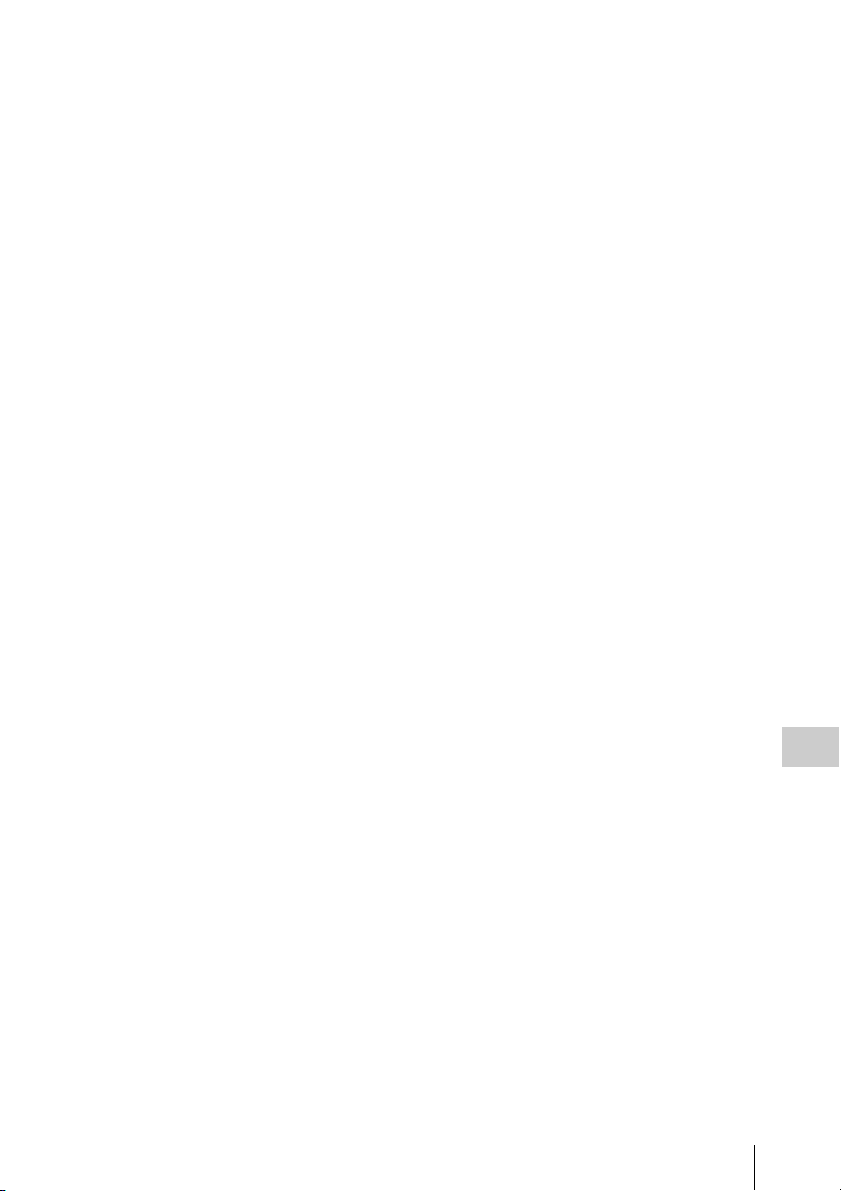
Додатки
Індекс
75

Printed in China
